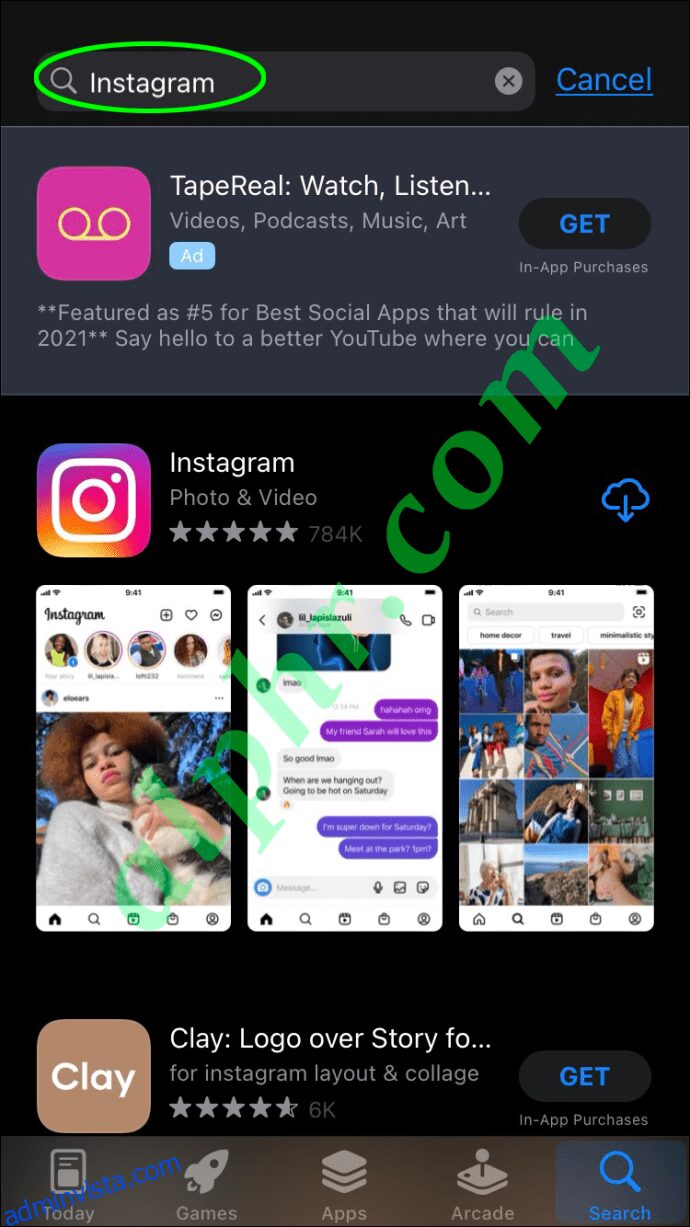Eftersom Instagram vill att du ska hålla kontakten med alla dina kontakter kommer du att få förslag på andra Instagram-konton i nästan alla delar av appen. Även om Instagram-förslag kan vara praktiska, tenderar de också att inkludera användare som du inte planerar att engagera dig med. Oavsett om du vill skydda din integritet eller helt enkelt rensa din lista med förslag, bör du veta hur du tar bort föreslagna konton på din Instagram.

I den här artikeln kommer vi att diskutera hur man tar bort förslag på Instagram på iPhone- och Android-enheter. Detta inkluderar föreslagna följare, föreslagna chattar i direktmeddelanden och sökförslag.
Innehållsförteckning
Hur man tar bort förslag i Instagram-meddelanden
Nästan varje gång du bläddrar igenom ditt Instagramflöde kommer bannern ”Förslag till dig” att dyka upp mellan två inlägg. Det är en horisontell lista över konton Instagram föreslår att du följer. Även om det inte finns något sätt att ta bort bannern, kan du ta bort varje förslag manuellt genom att trycka på ”X” i det övre högra hörnet av varje profilruta. Men när du tar bort tre rekommendationer från bannern kommer tre till att dyka upp.
Du har möjlighet att trycka på fliken ”Se alla” i det övre högra hörnet av bannern. Detta leder dig till en lista över alla Instagram-konton som rekommenderas för dig. Även om du kan se dina förslag här, kommer du inte att kunna ta bort dem.
Förslag kan också visas i dina direktmeddelanden. Även om detta vanligtvis bara händer Instagram-användare som inte har många chattar på direktmeddelandefliken. Därför är ett av de enklaste sätten att ta bort förslag från dina direktmeddelanden helt enkelt att chatta med fler Instagram-användare. Men detta kanske inte är ett alternativ för alla, särskilt privata konton som inte har många följare.
Det finns en lösning för att ta bort förslagen. Det handlar om att rensa Instagram-cachen från din mobila enhet.
iPhone
För att rensa cachen på Instagram behöver du bara radera sökhistoriken i appen. Detta kanske inte tar bort förslag från dina meddelanden. Om du vill rensa Instagram-cachen från din iPhone är det enda sättet att göra det genom att ta bort och installera om appen. Så här går det till:
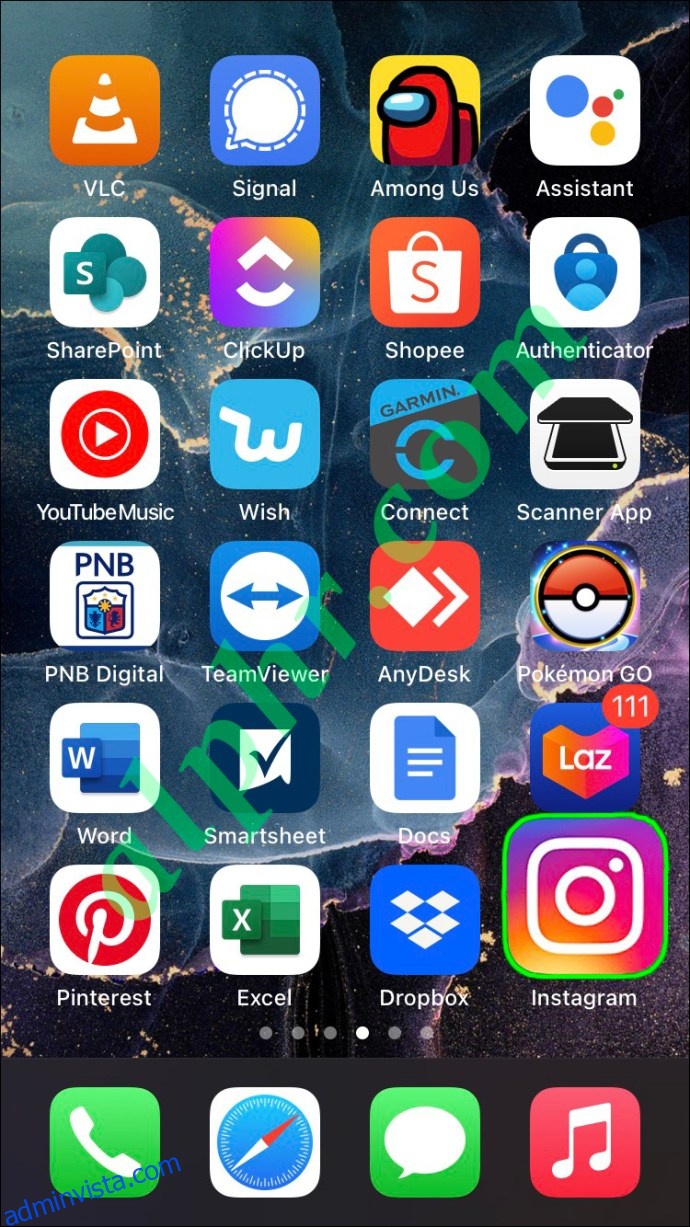
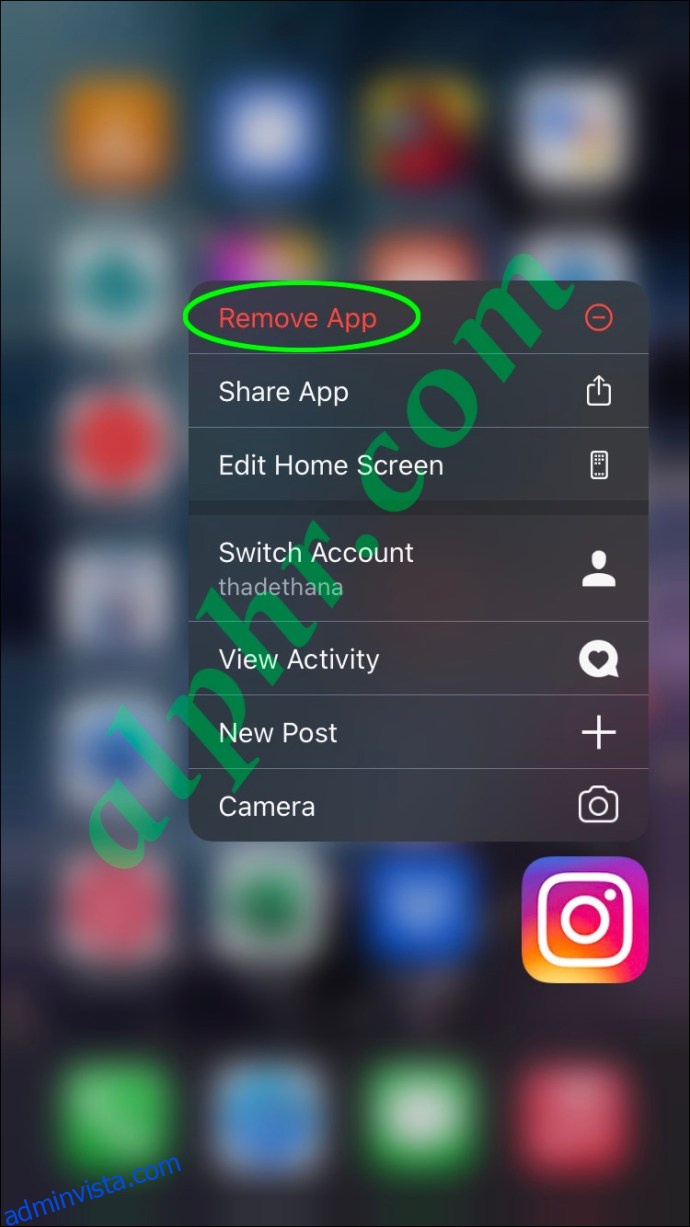
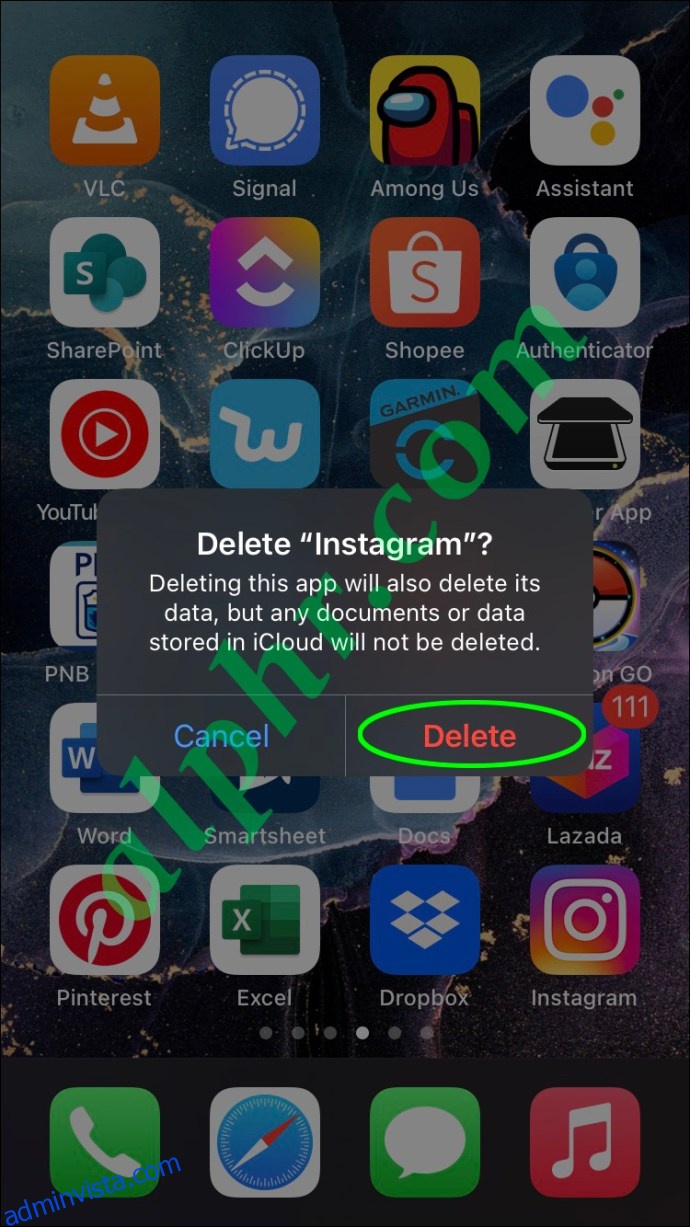
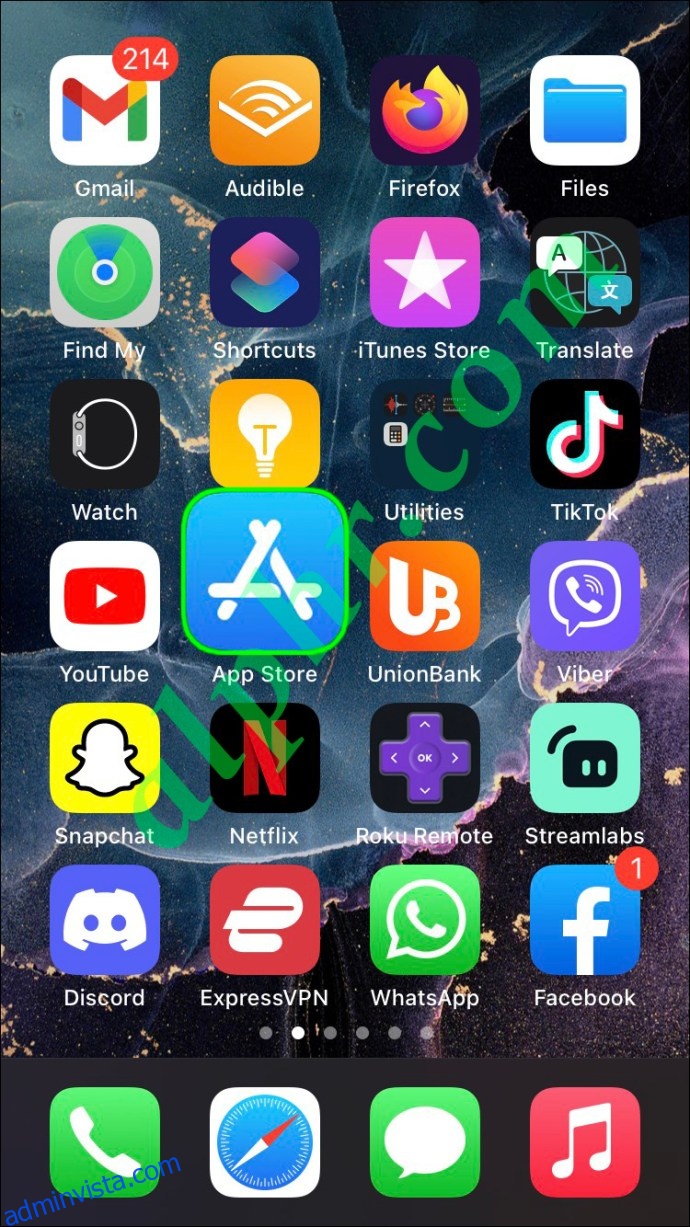
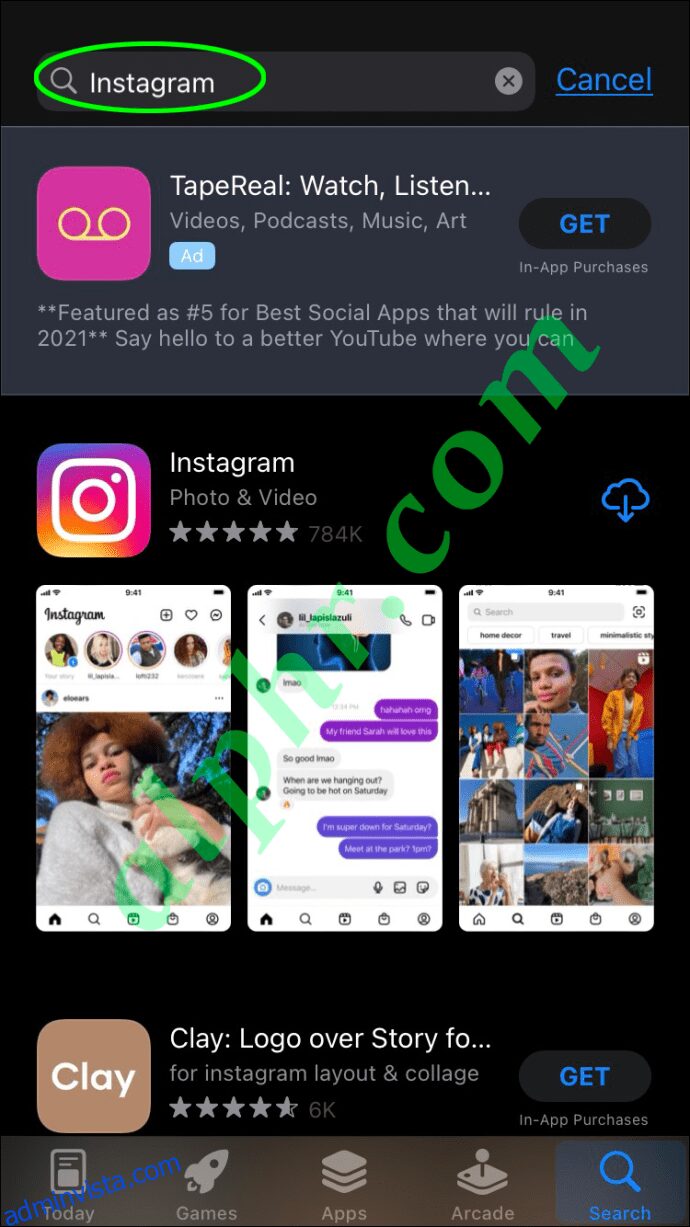
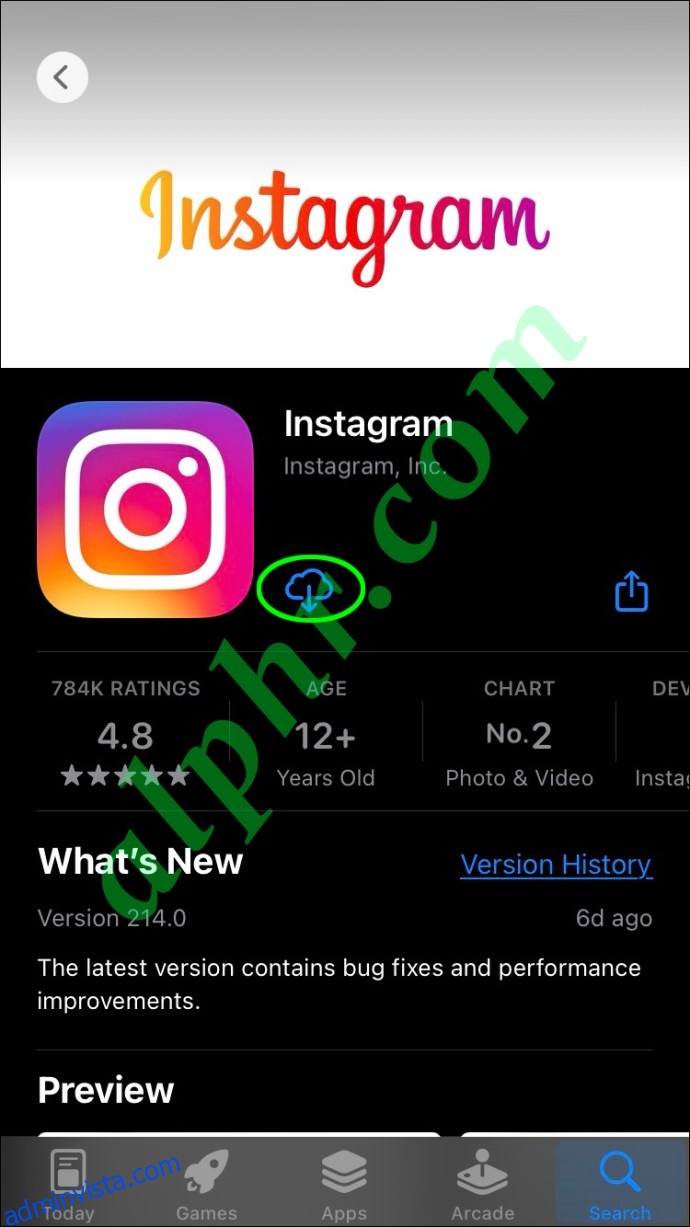
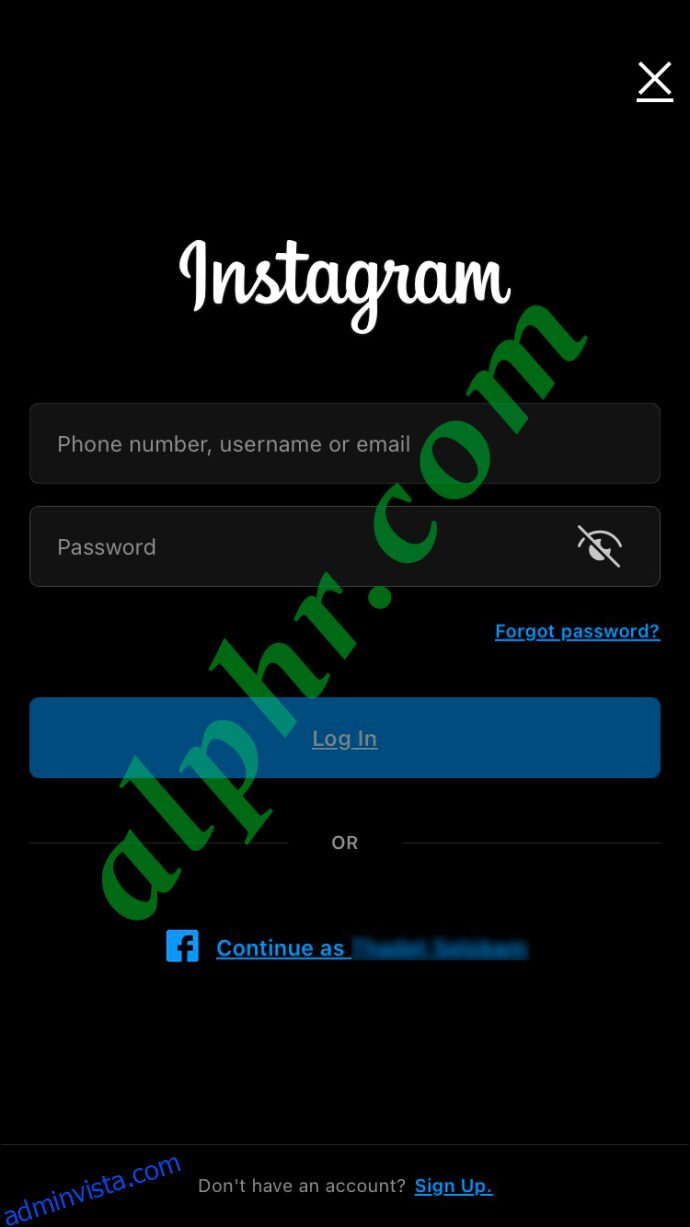
Det borde inte finnas fler förslag i dina direktmeddelanden på Instagram.
Android
Till skillnad från iPhones låter Androids dig rensa din Instagram-cache utan att behöva ta bort appen. Följ stegen nedan för att ta reda på hur det går till:
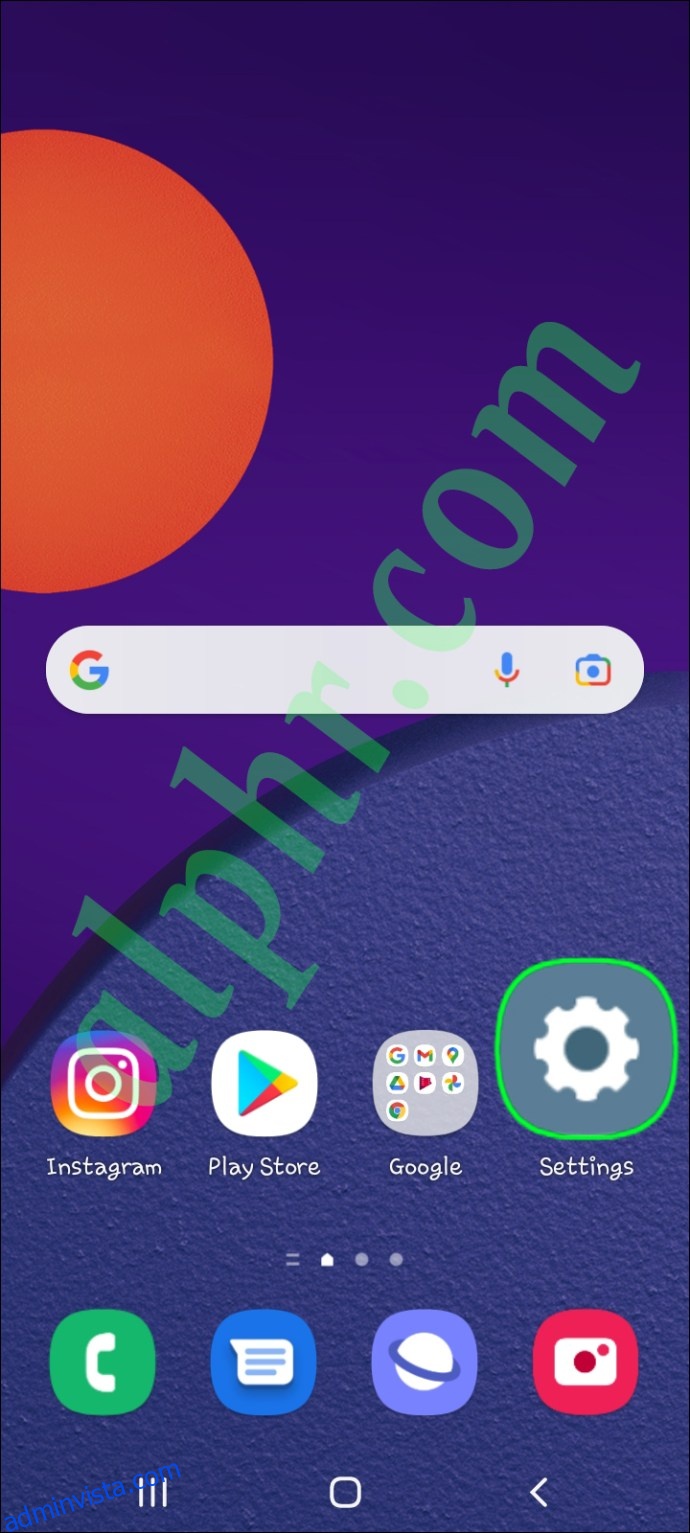
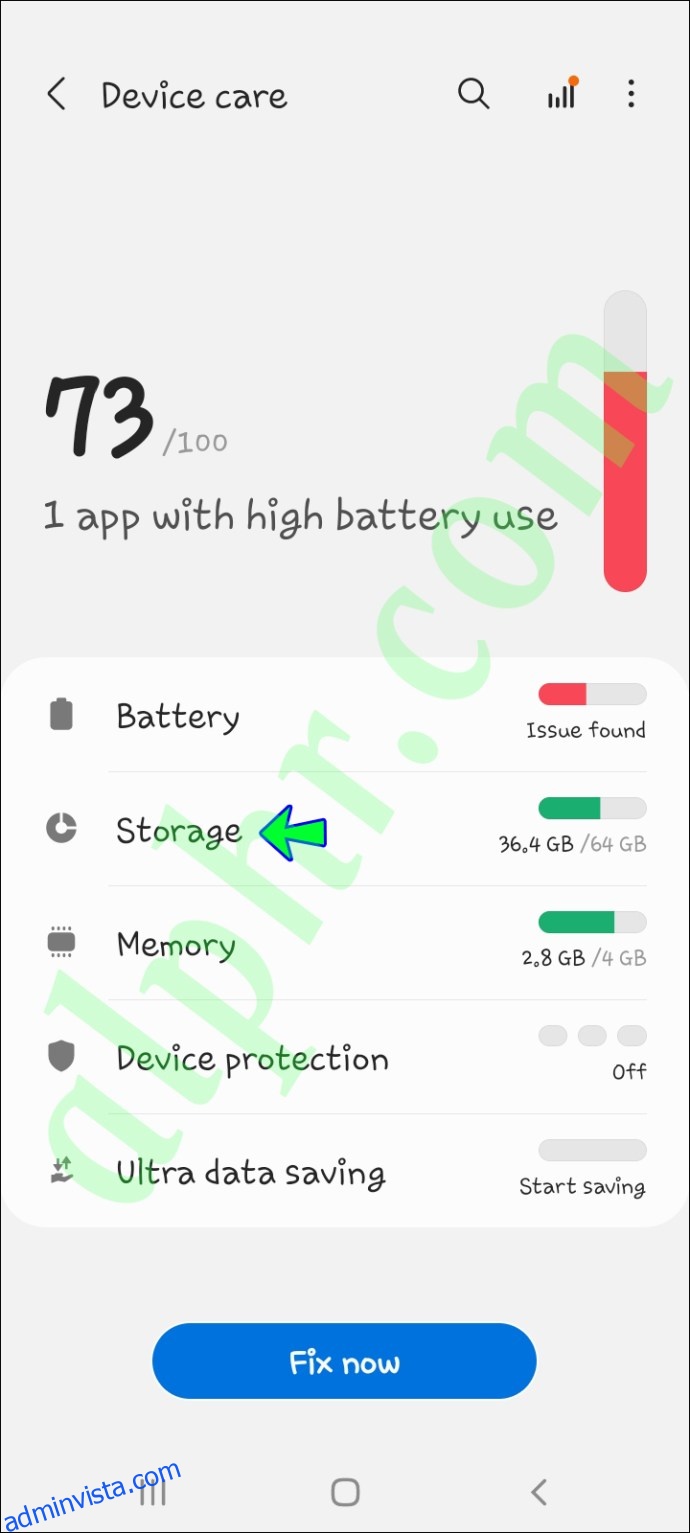
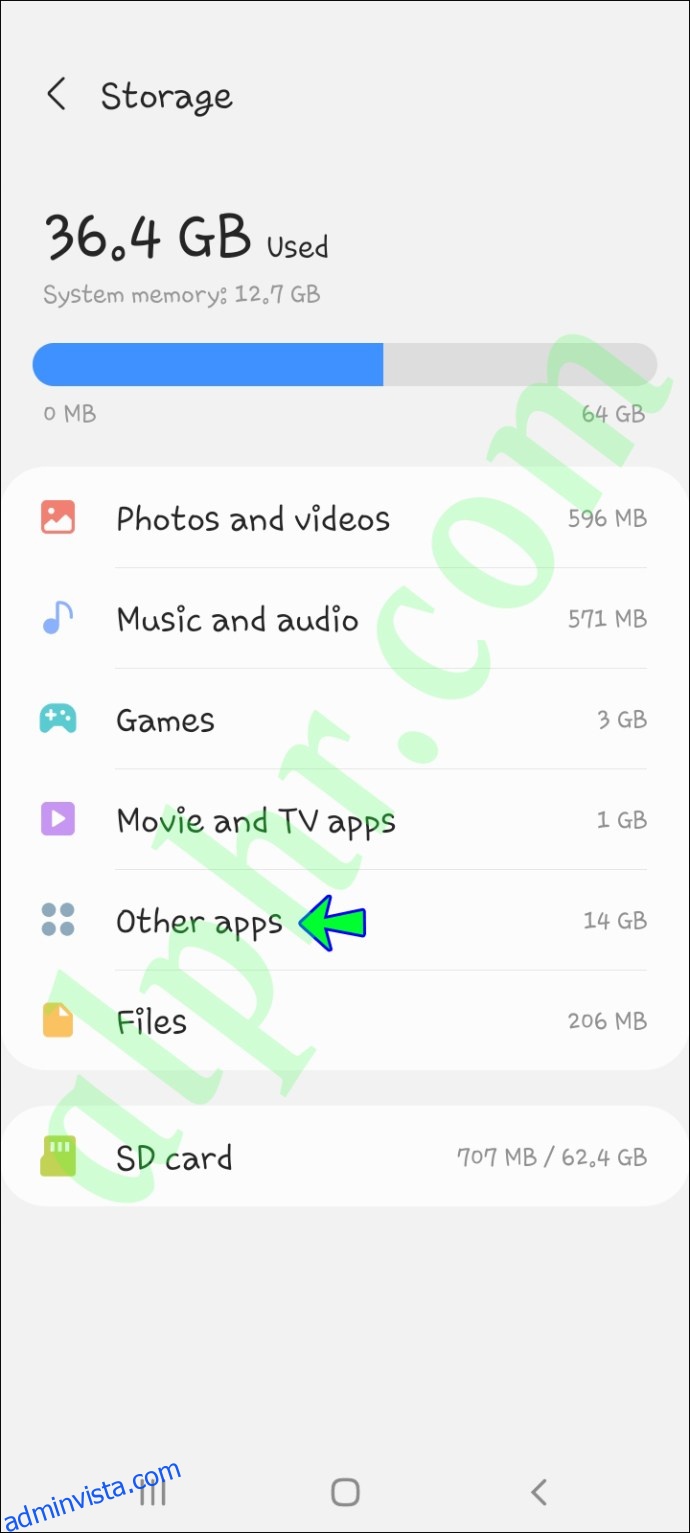
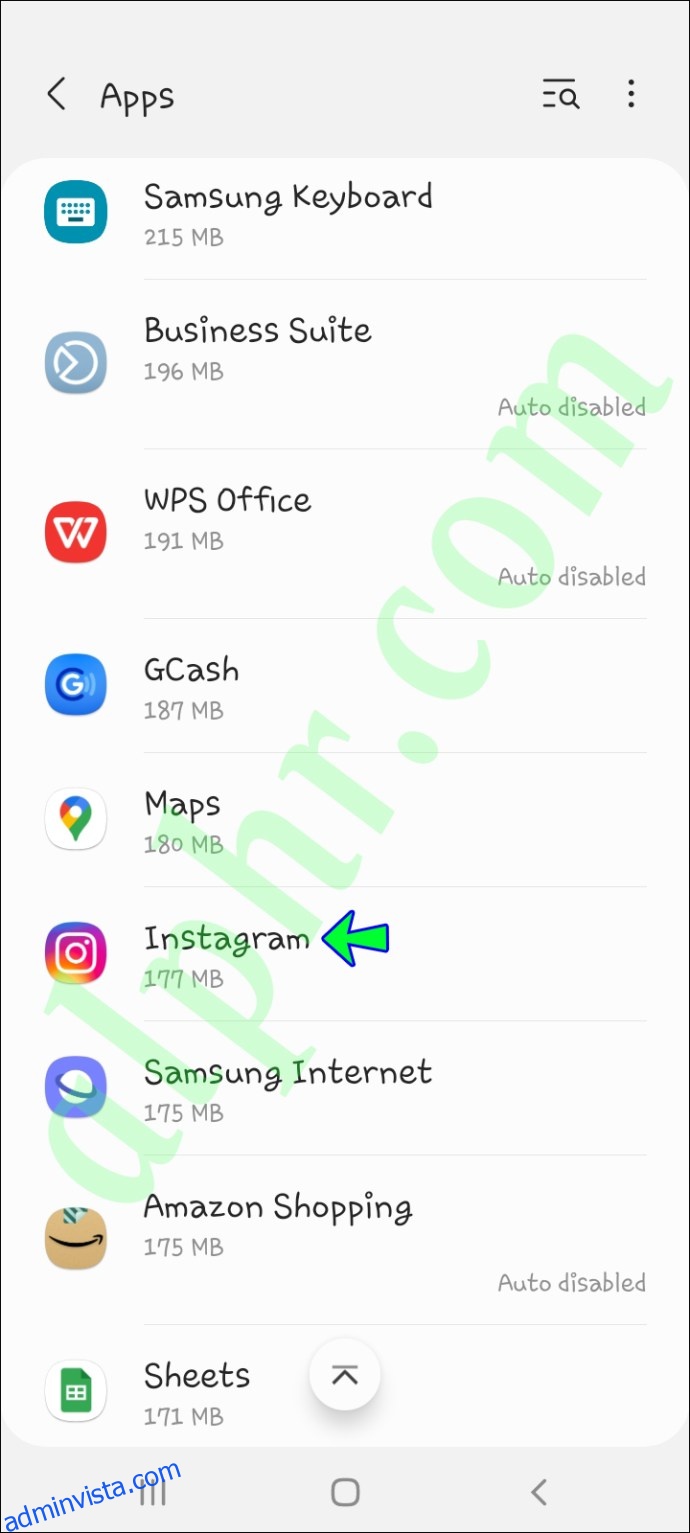
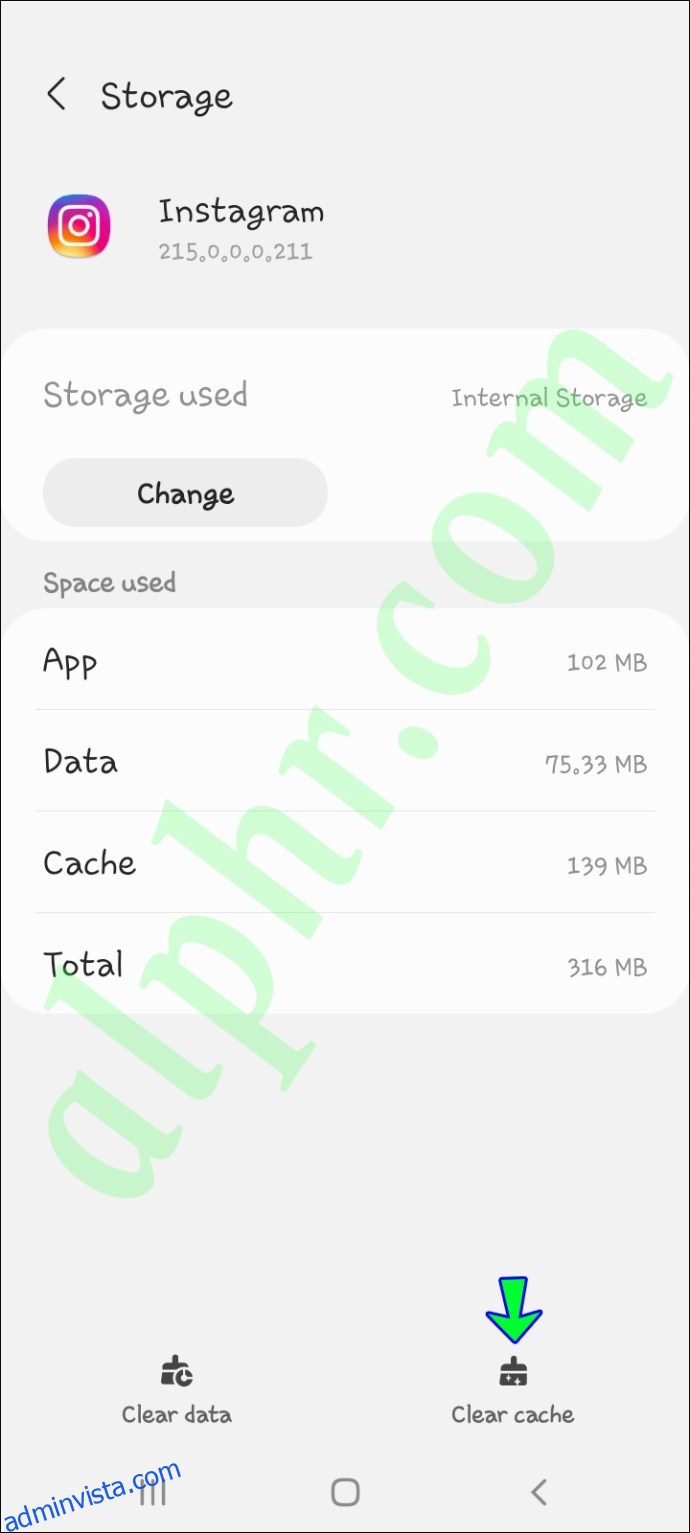
Det är ungefär det. När du återvänder till appen kommer du att märka att det inte finns fler förslag i dina direktmeddelanden.
Hur man tar bort sökförslag på Instagram
När du söker efter ett visst konto på Instagram läggs det inte till i listan ”Senaste” om du inte går till deras profil. Om du vill ta bort dina sökförslag finns det två sätt att göra det. En metod kräver att du går till fliken ”Sök” och tar bort förslag manuellt. Den andra metoden inkluderar att rensa hela din sökhistorik från dina ”Inställningar”.
iPhone
För att ta bort dina sökförslag i Instagram på din iPhone, så här behöver du göra:
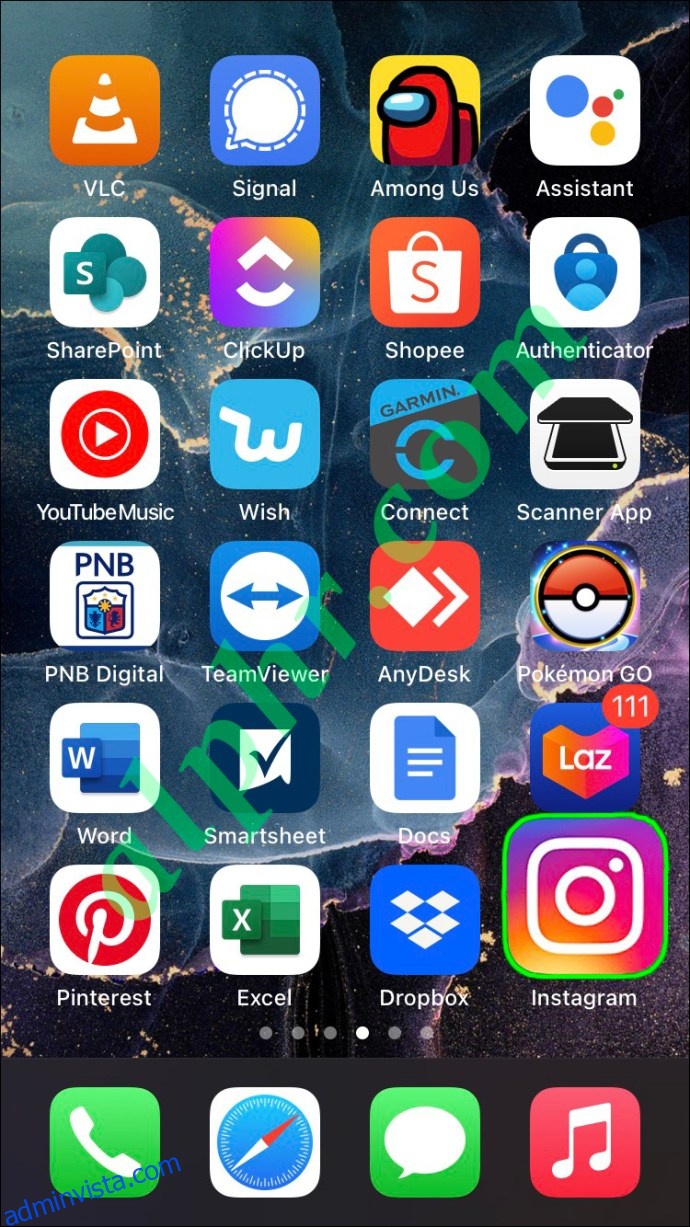
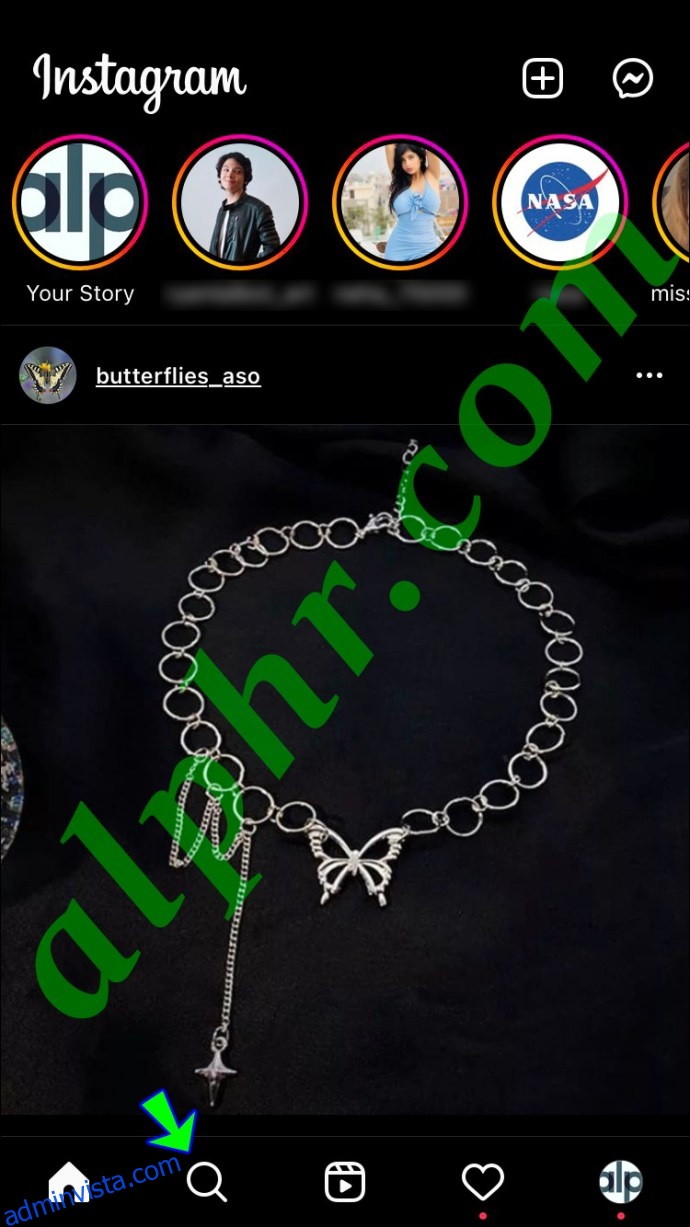
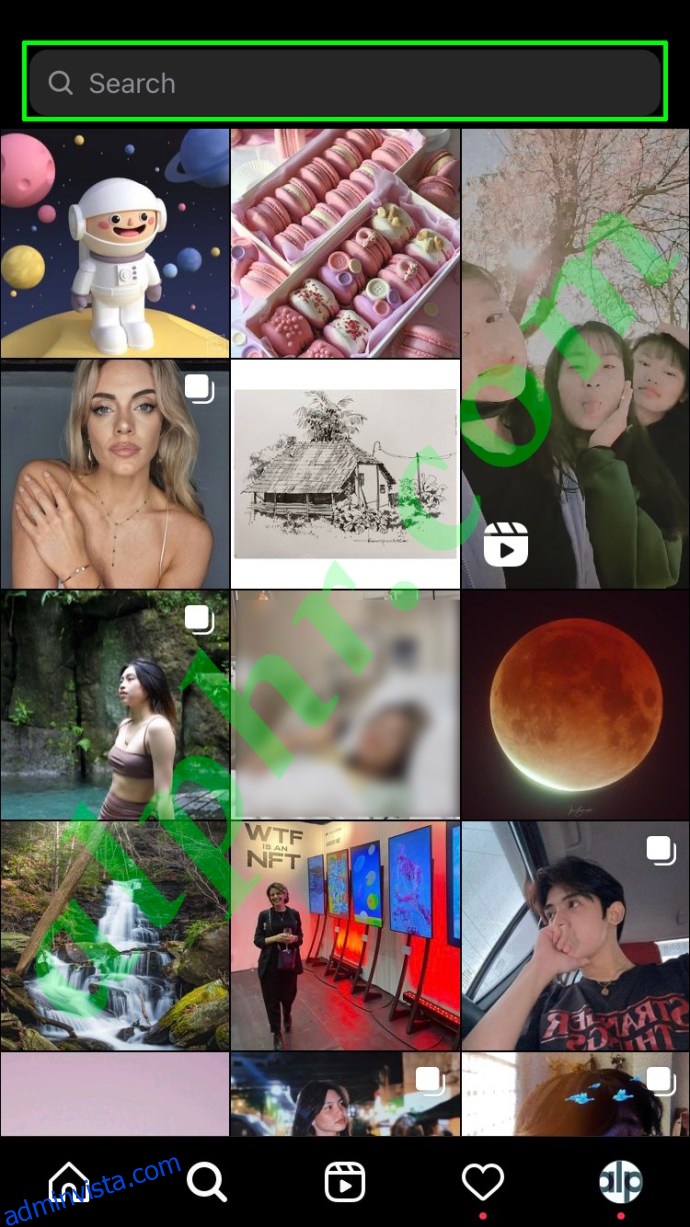
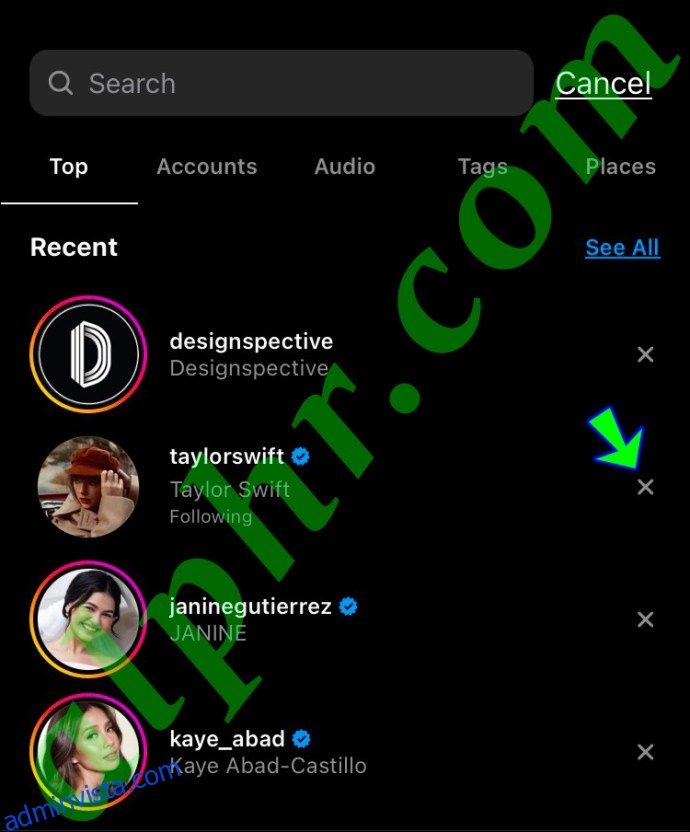
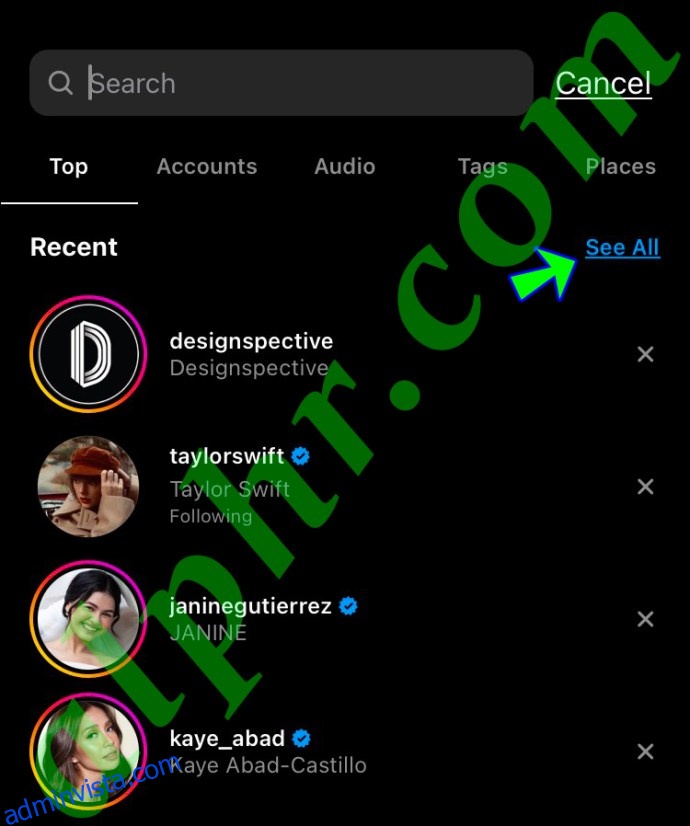
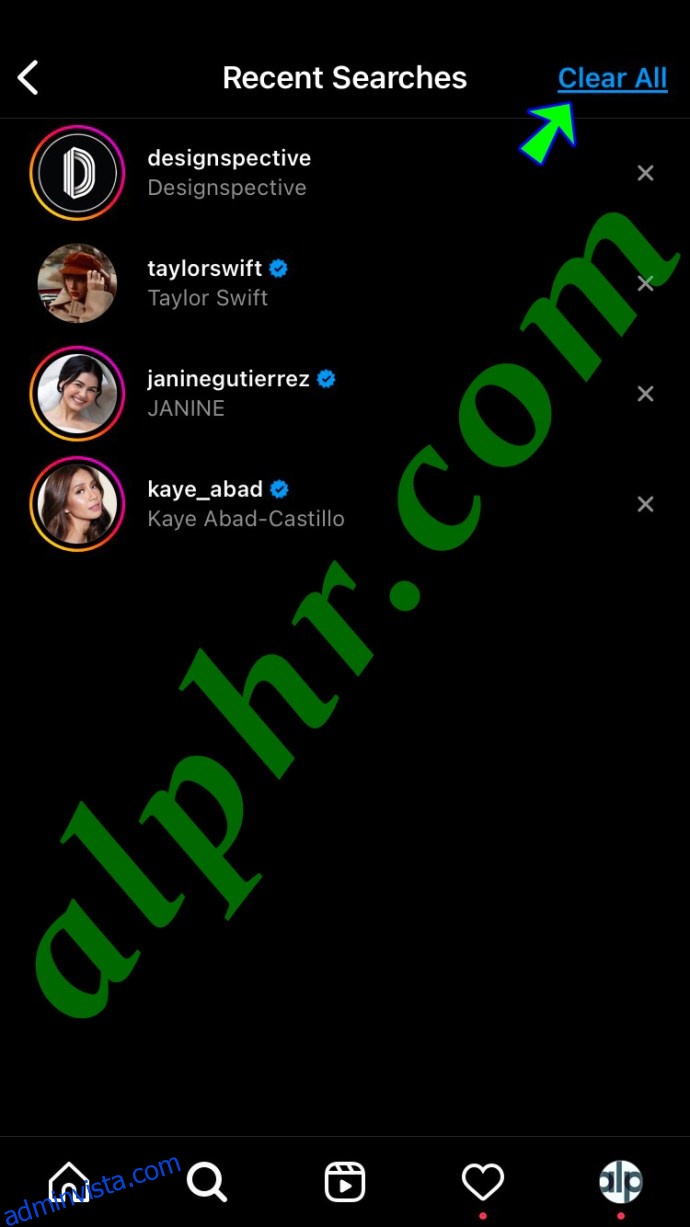
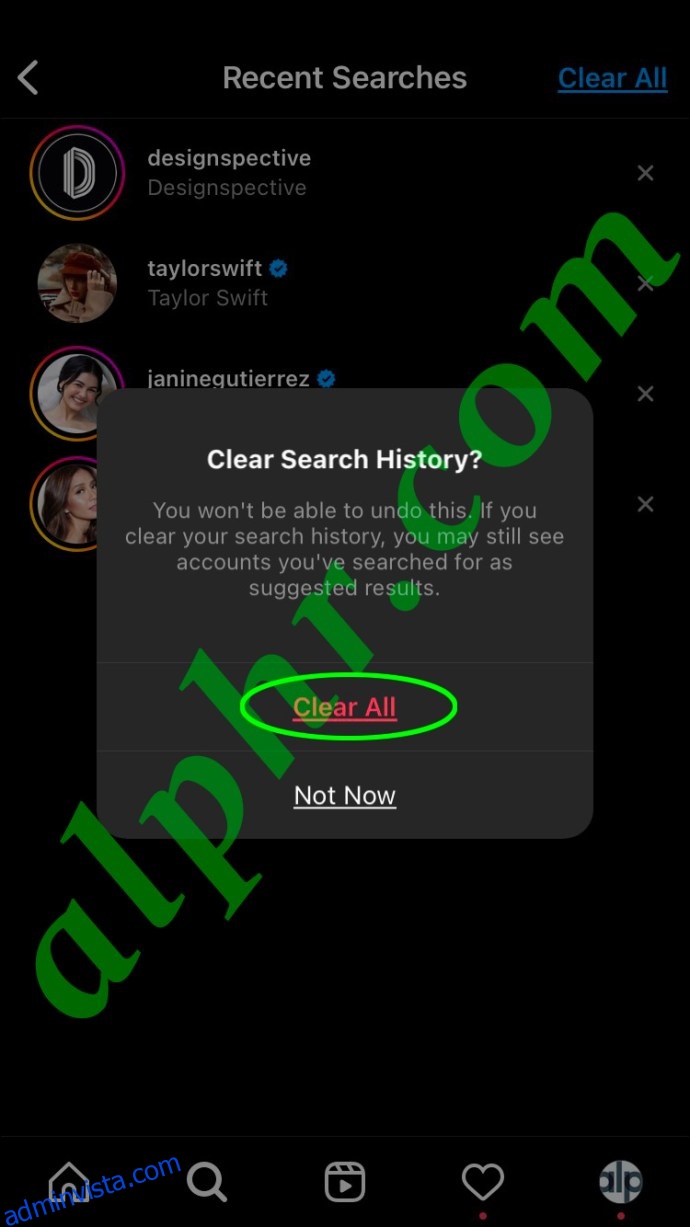
Nästa gång du går till ”Sök”-fältet kommer du inte att ha några sökförslag. Det finns ett annat sätt att rensa din sökhistorik på Instagram. Följ stegen nedan för att ta reda på hur du gör det på en iPhone:
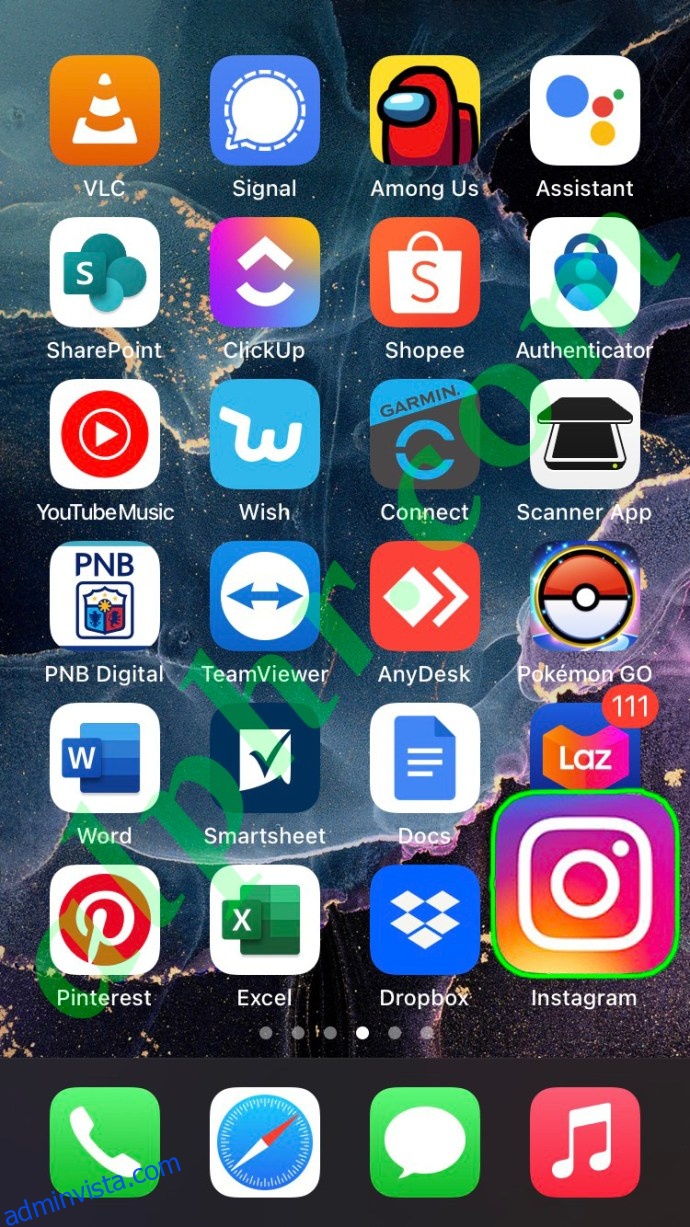
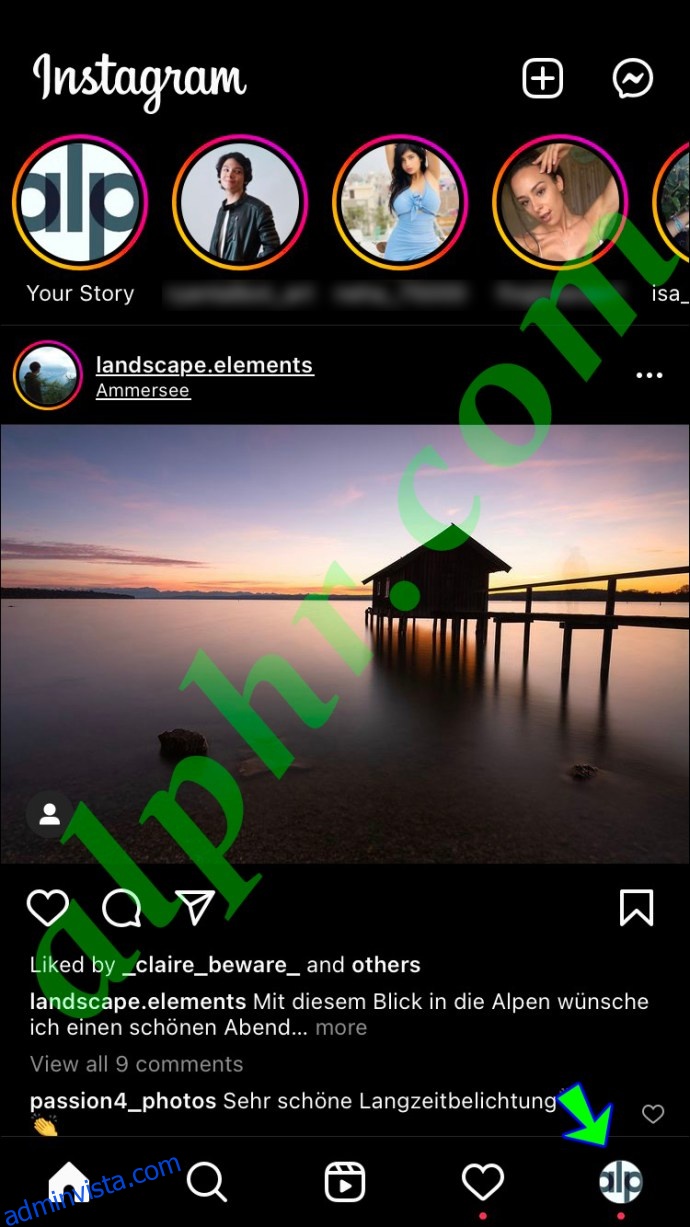
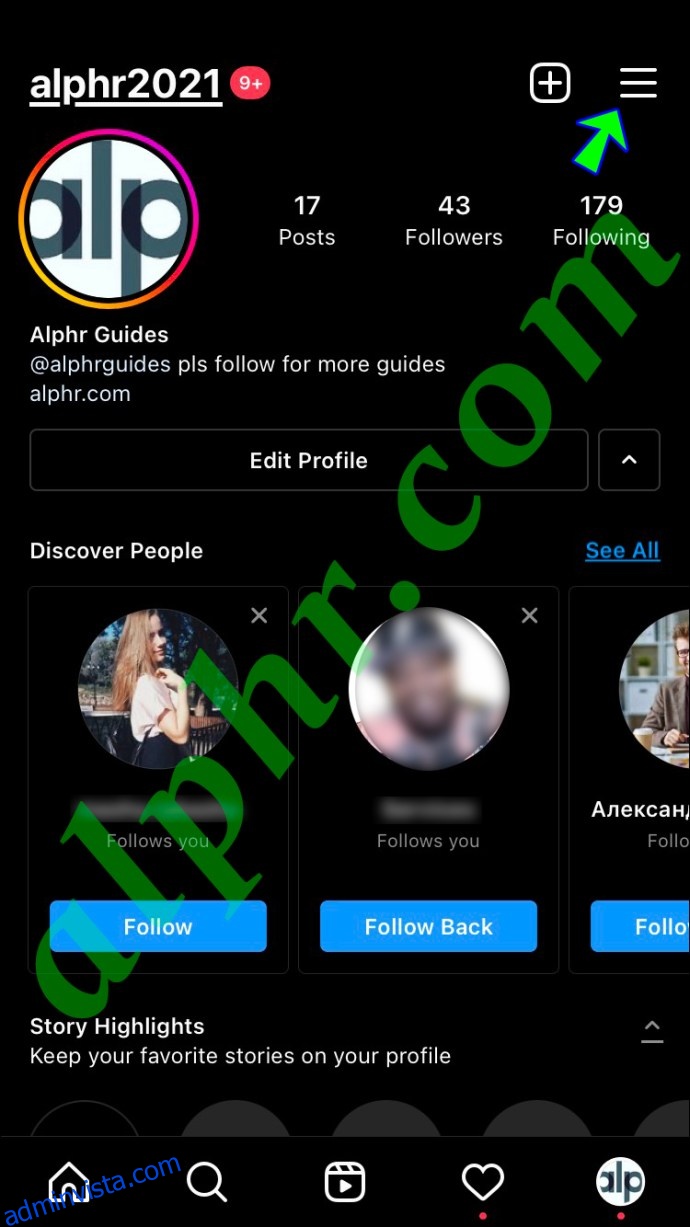
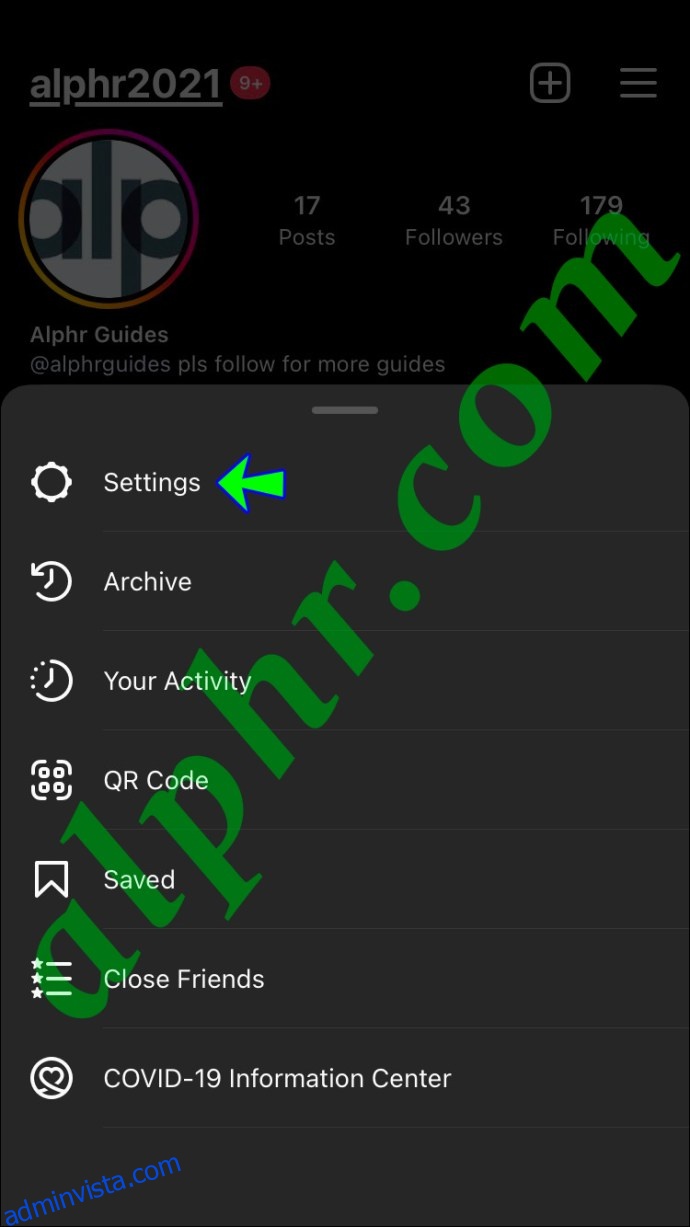
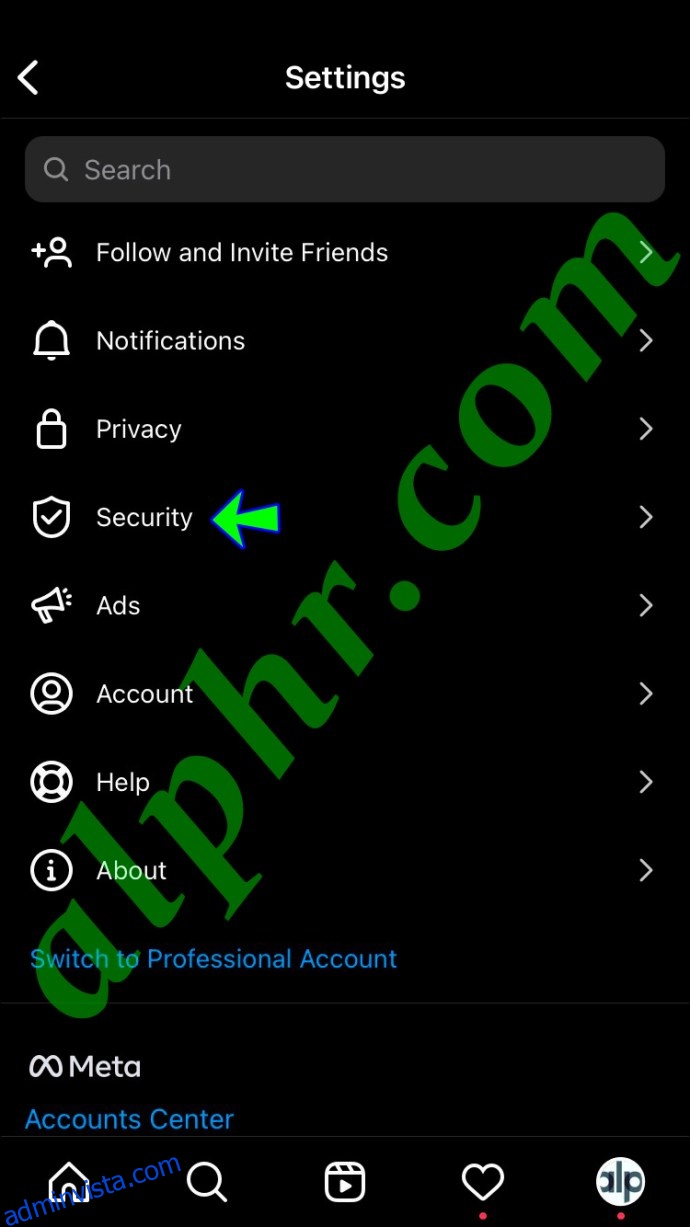
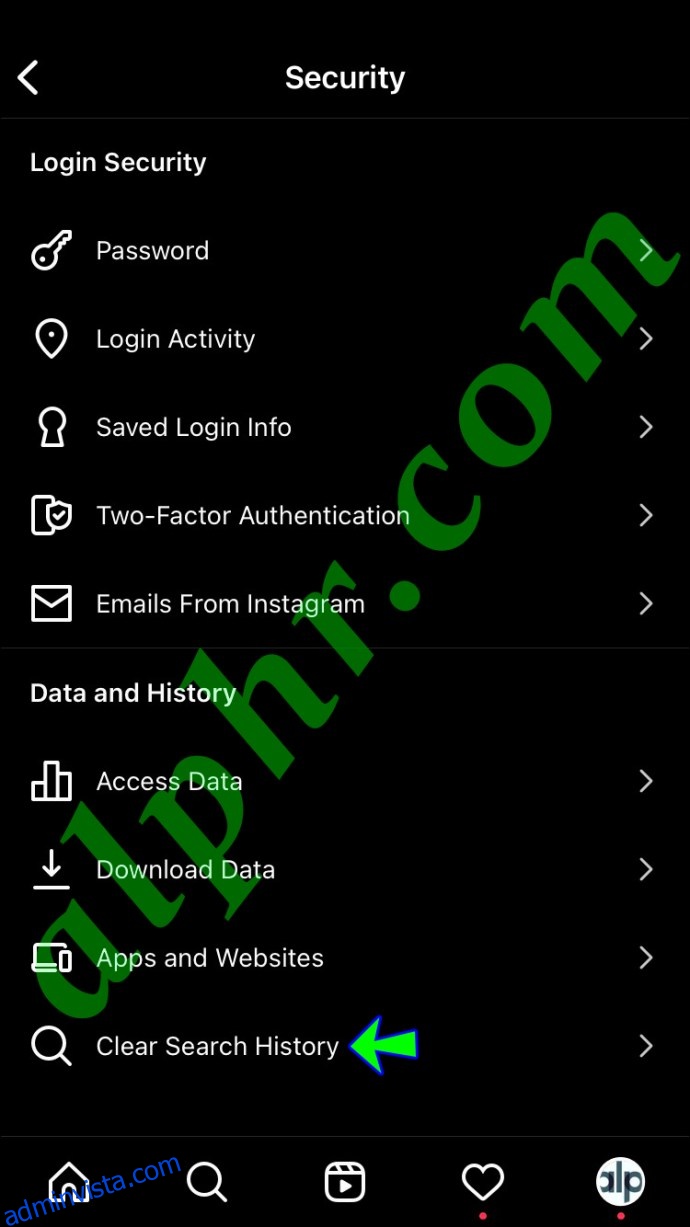
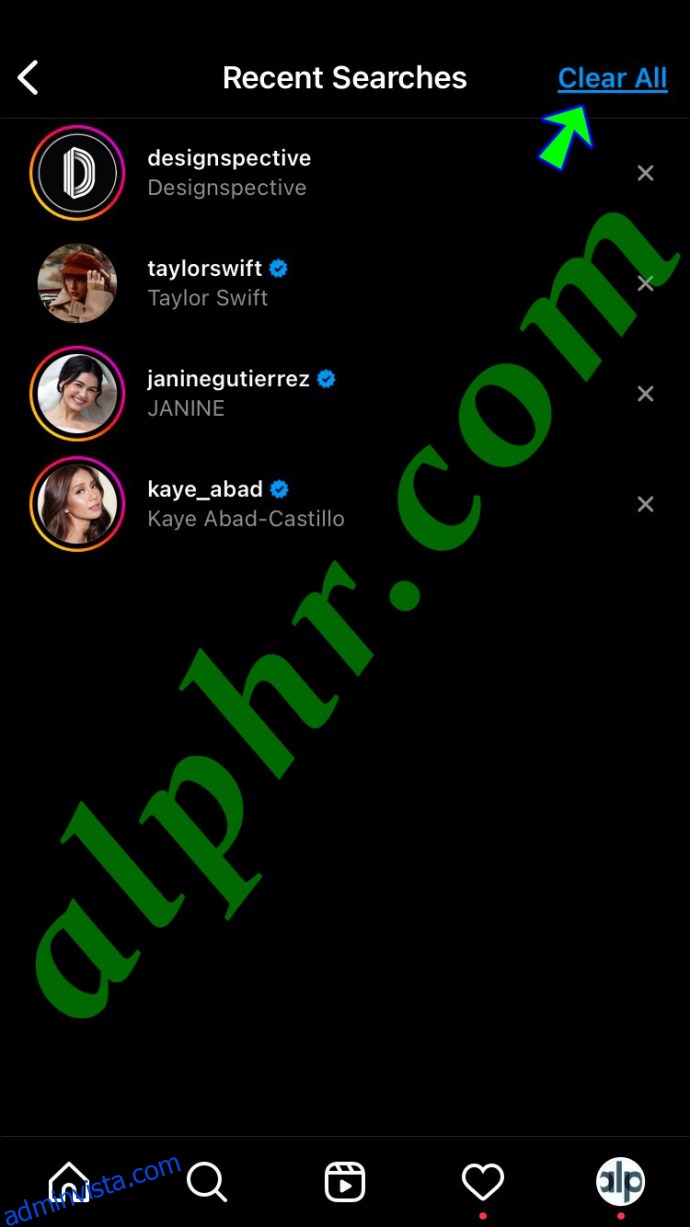
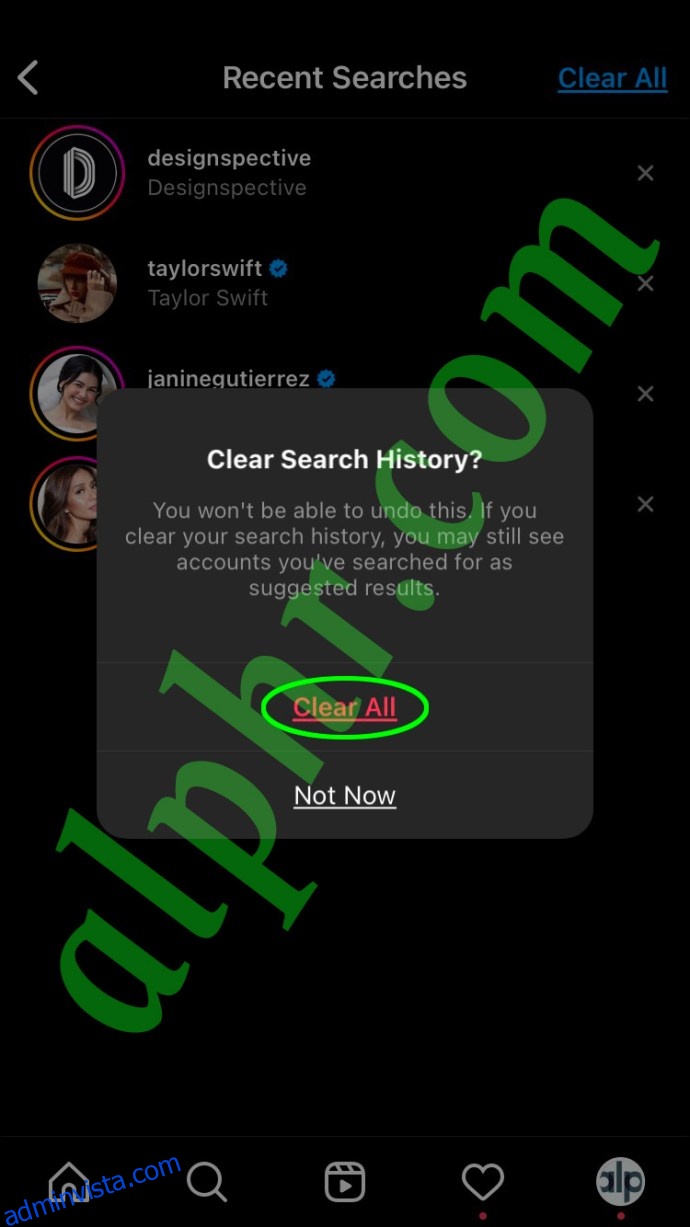
När du har rensat hela din sökhistorik på Instagram kommer du inte att kunna ångra detta. När du börjar söka efter olika Instagram-konton och går till deras profiler kommer de att läggas till i listan ”Senaste” igen.
Android
Om du vill ta bort sökförslag i Instagram på din Android, så här behöver du göra:
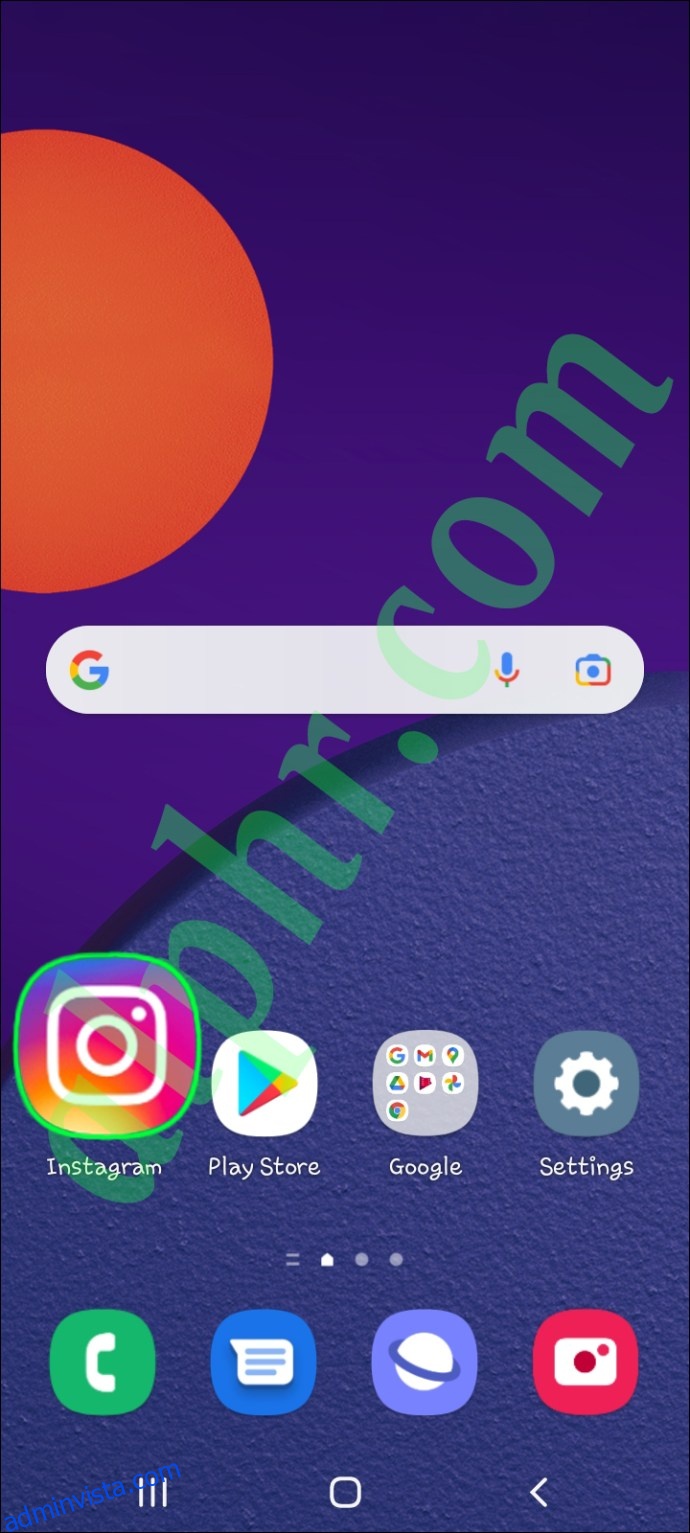
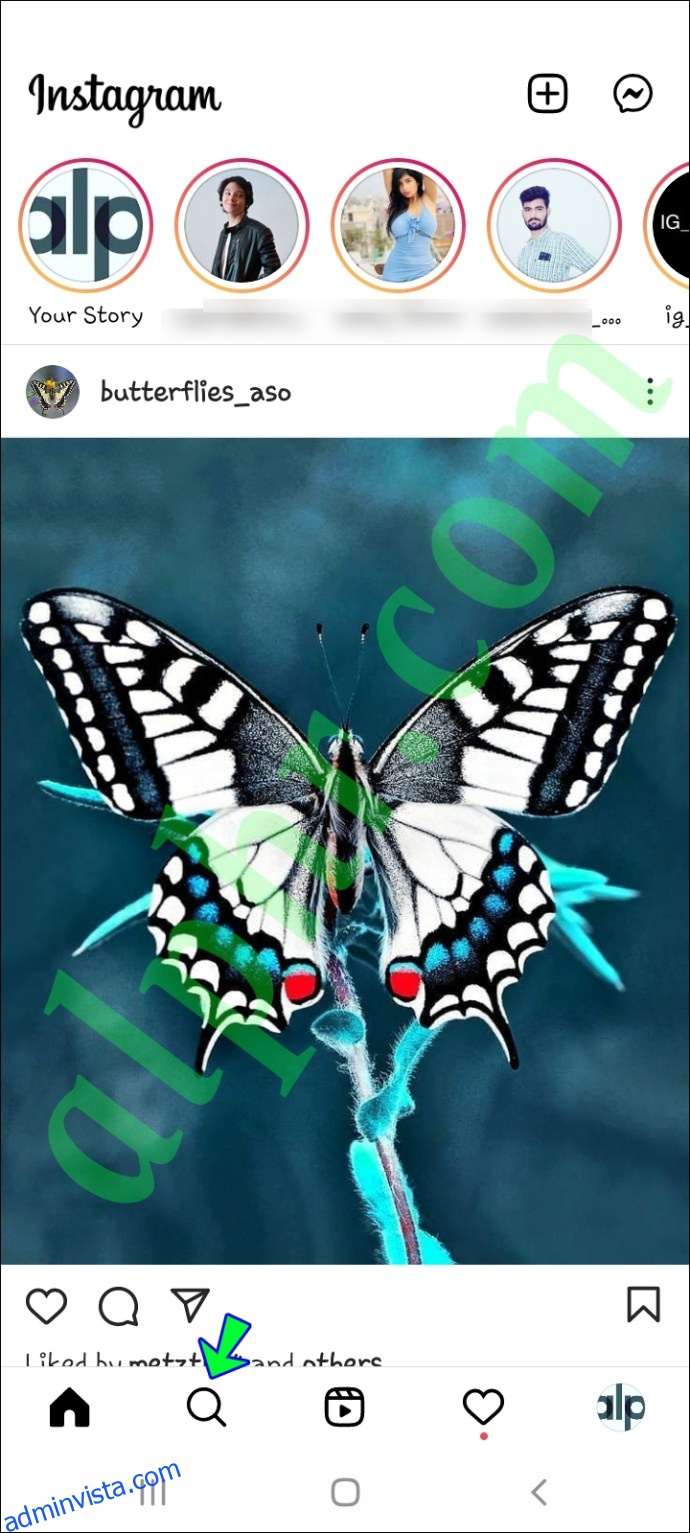
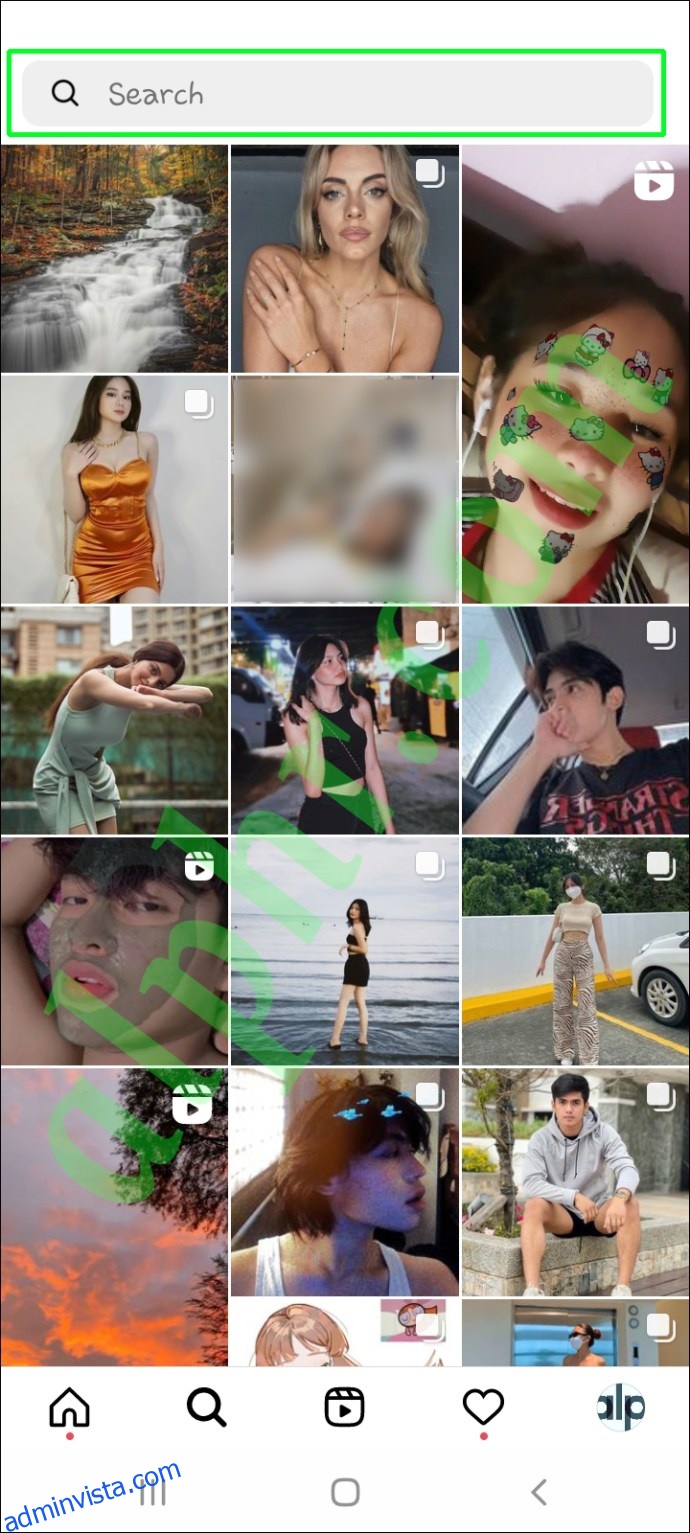
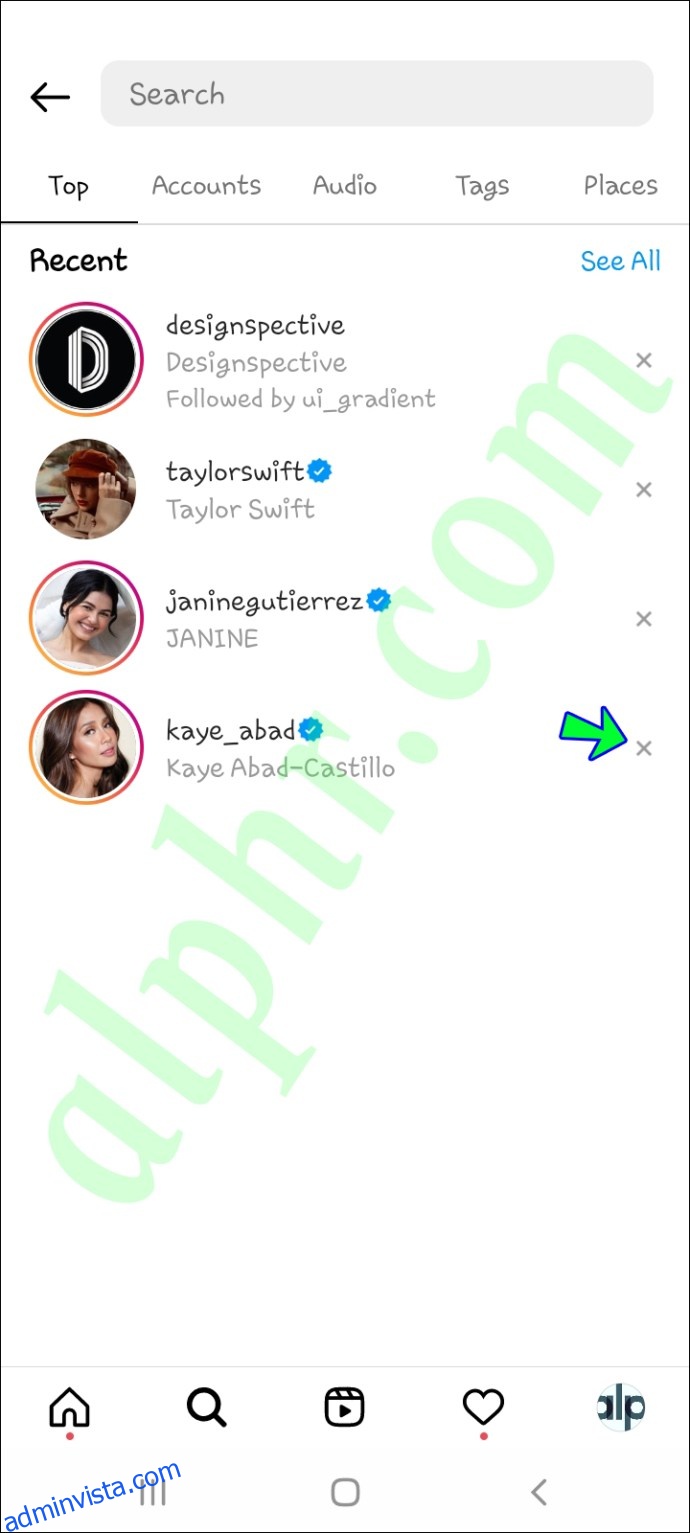
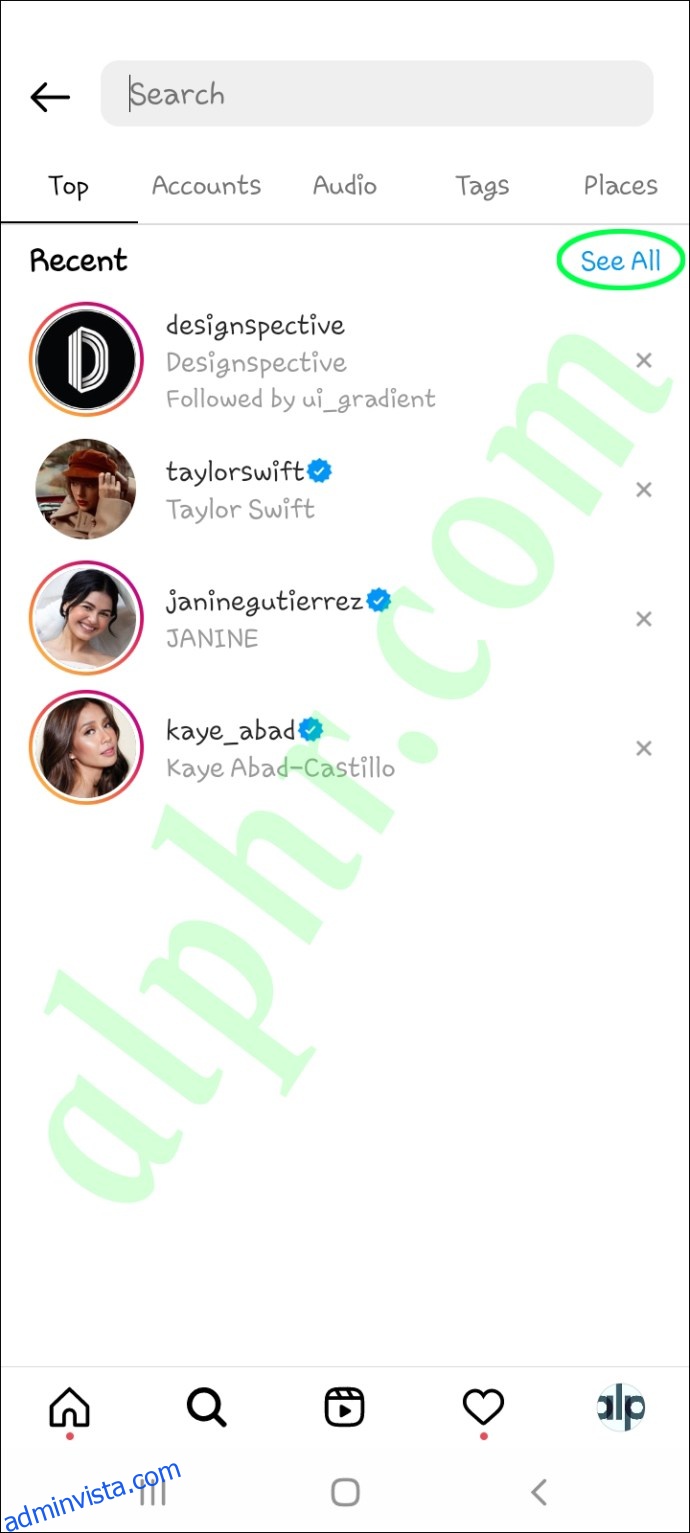
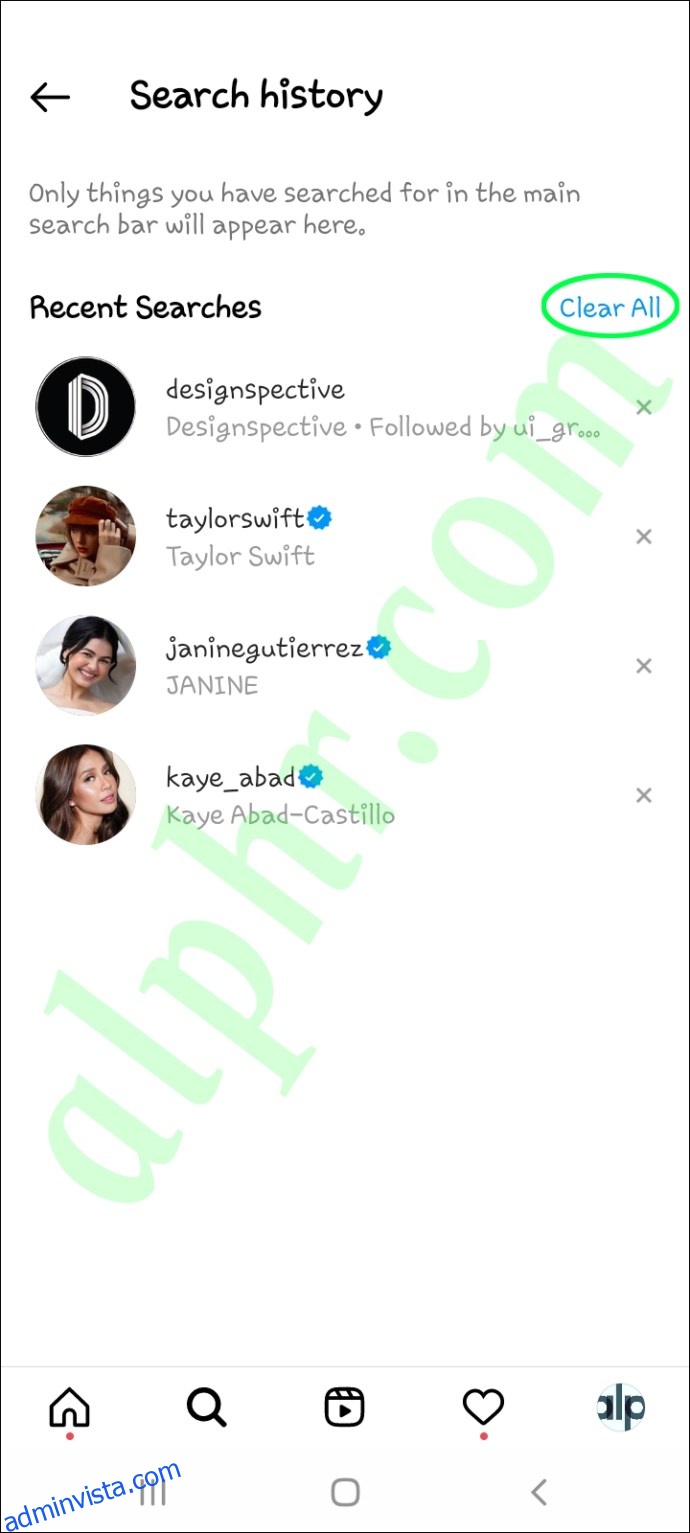
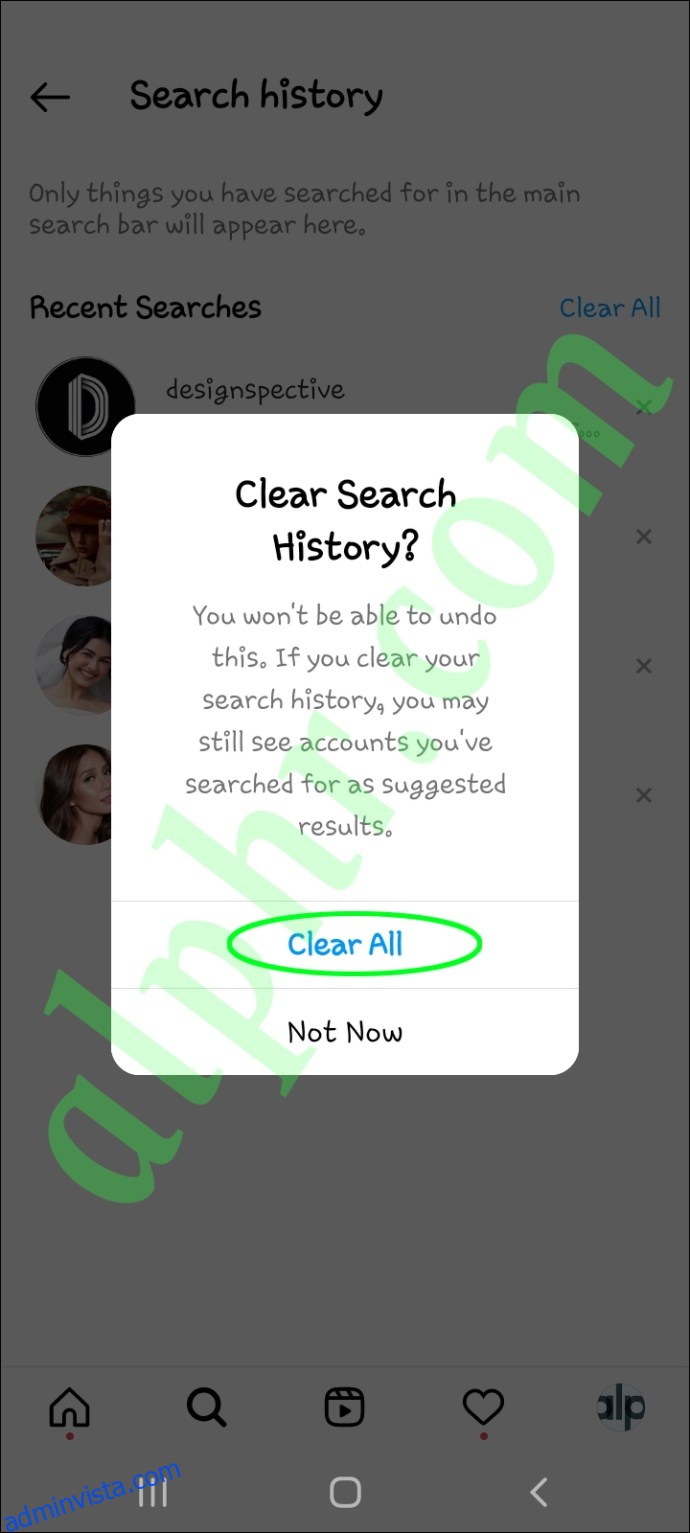
Det är allt som finns. Om du vill gå ett steg längre kan du rensa hela din sökhistorik på Instagram. Så här görs det på en Android:
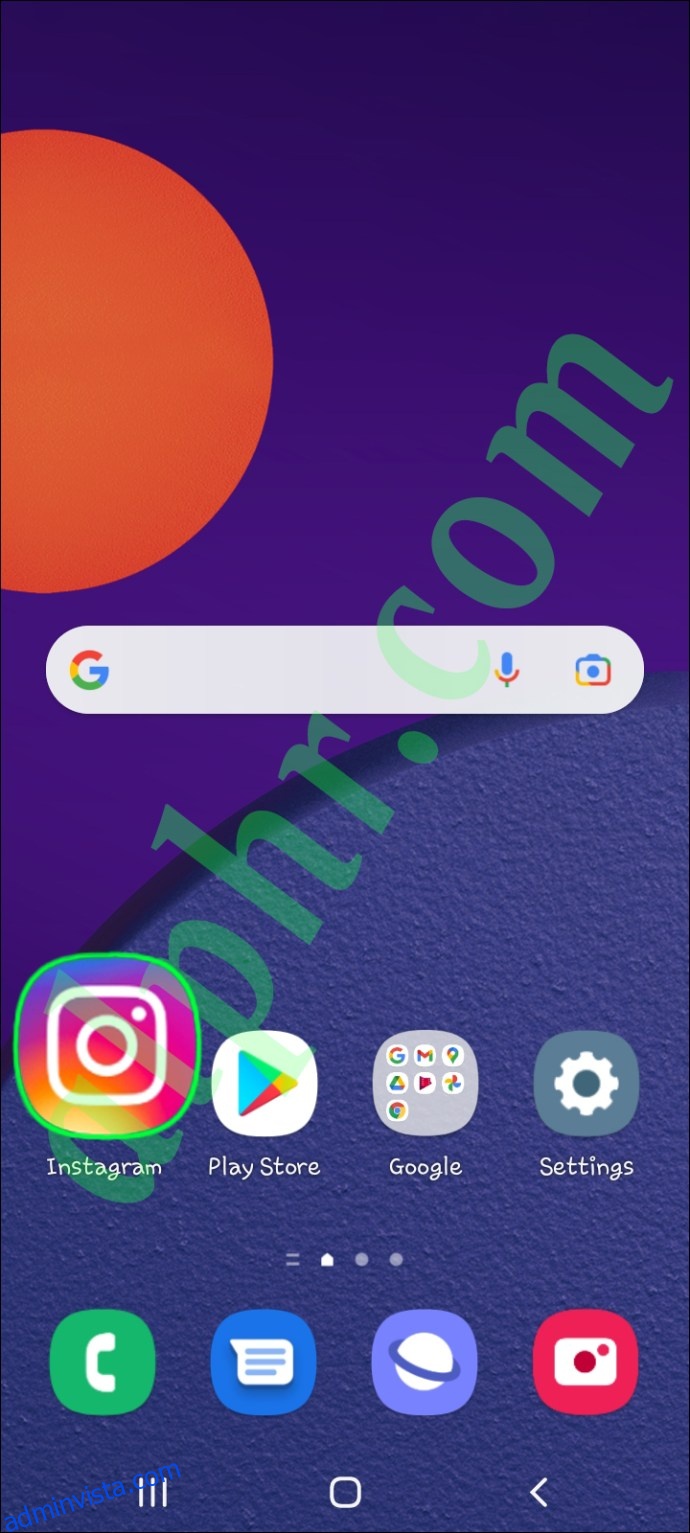
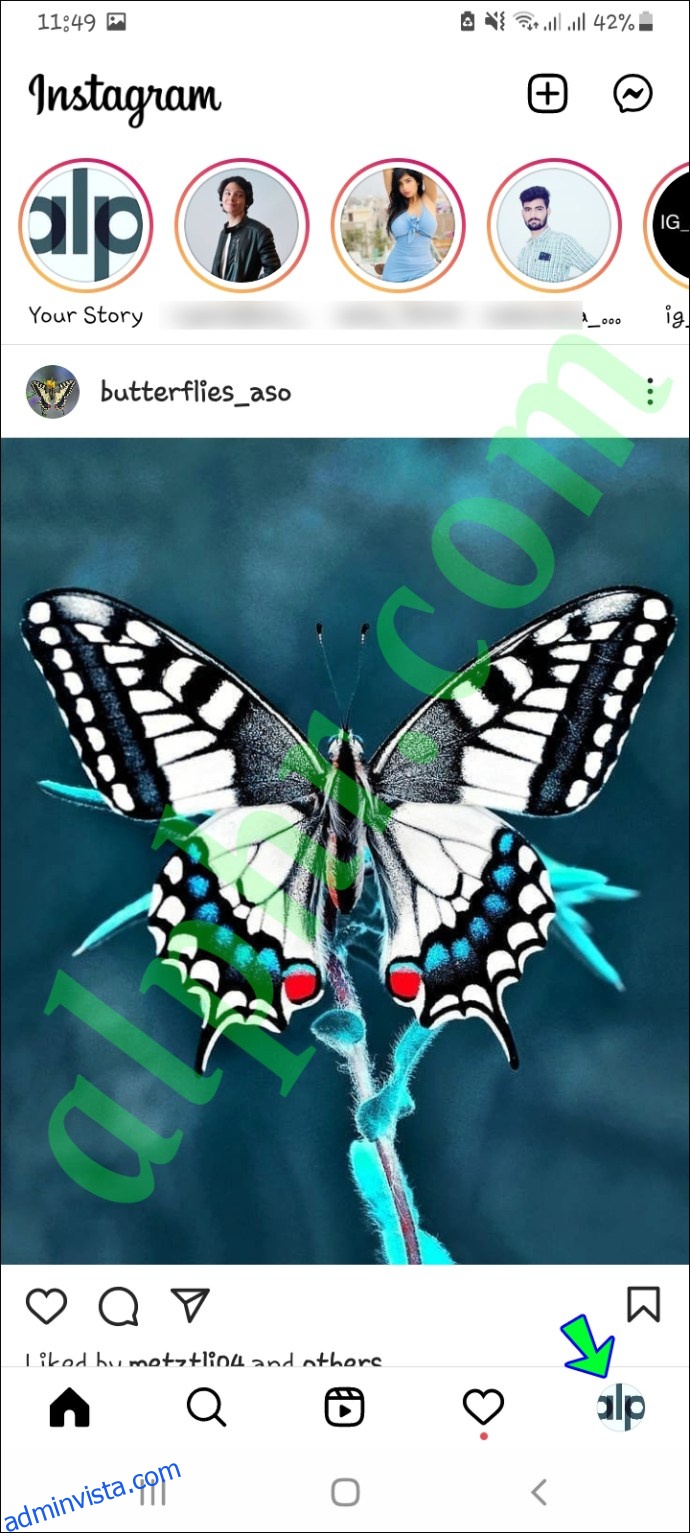
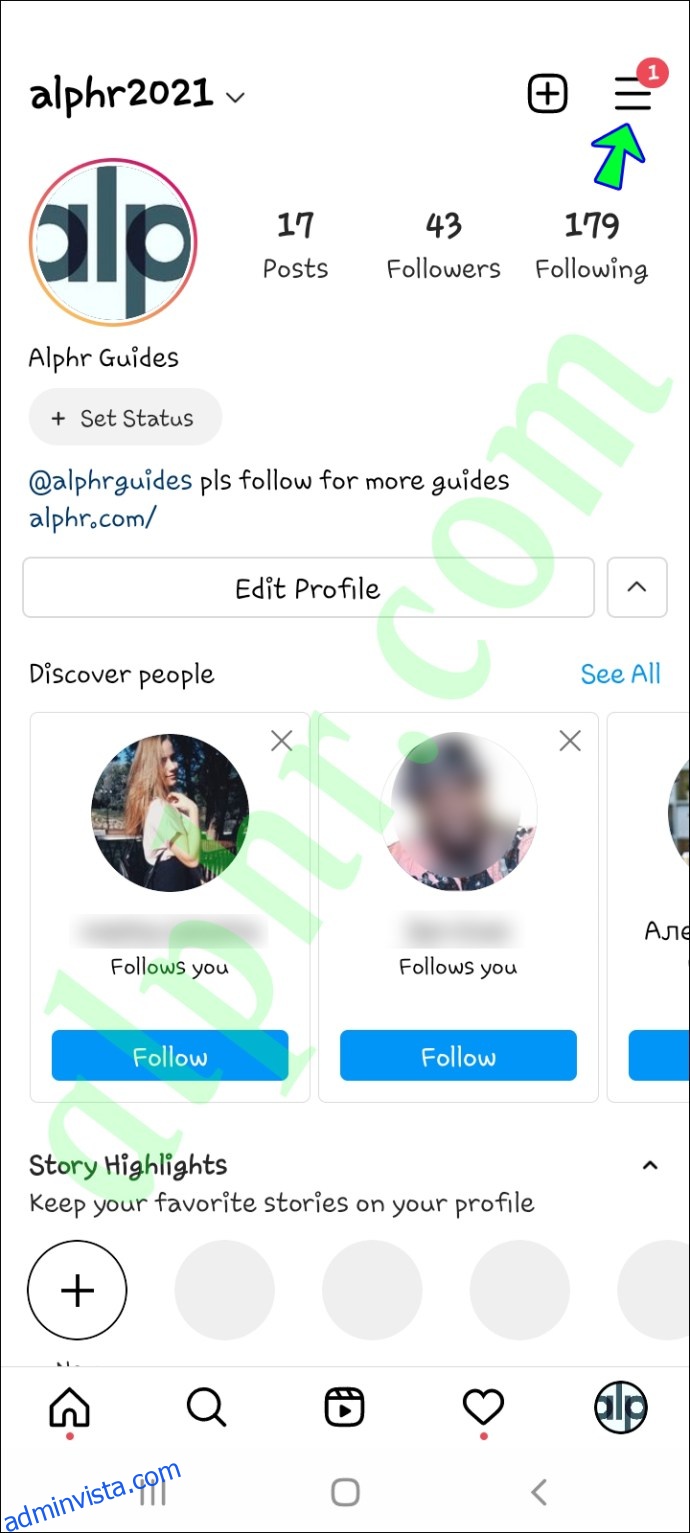
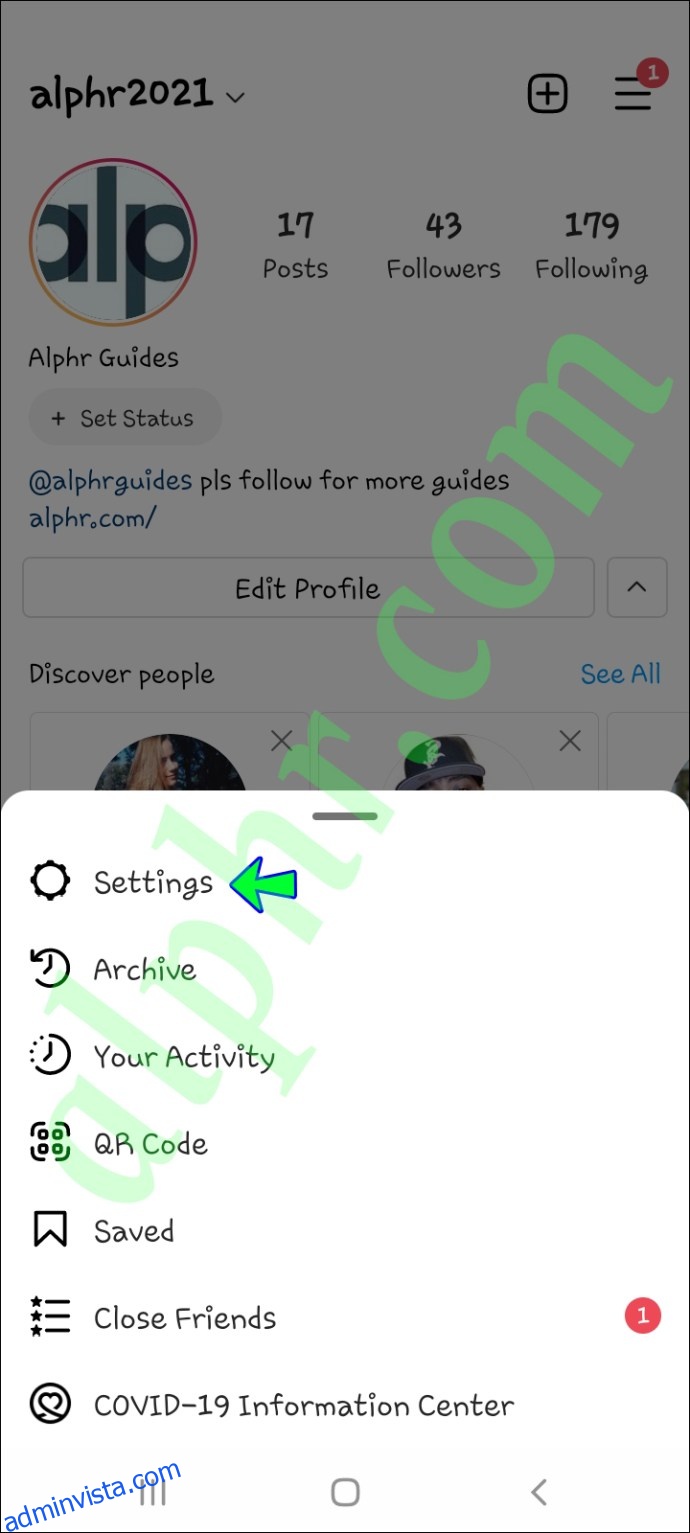
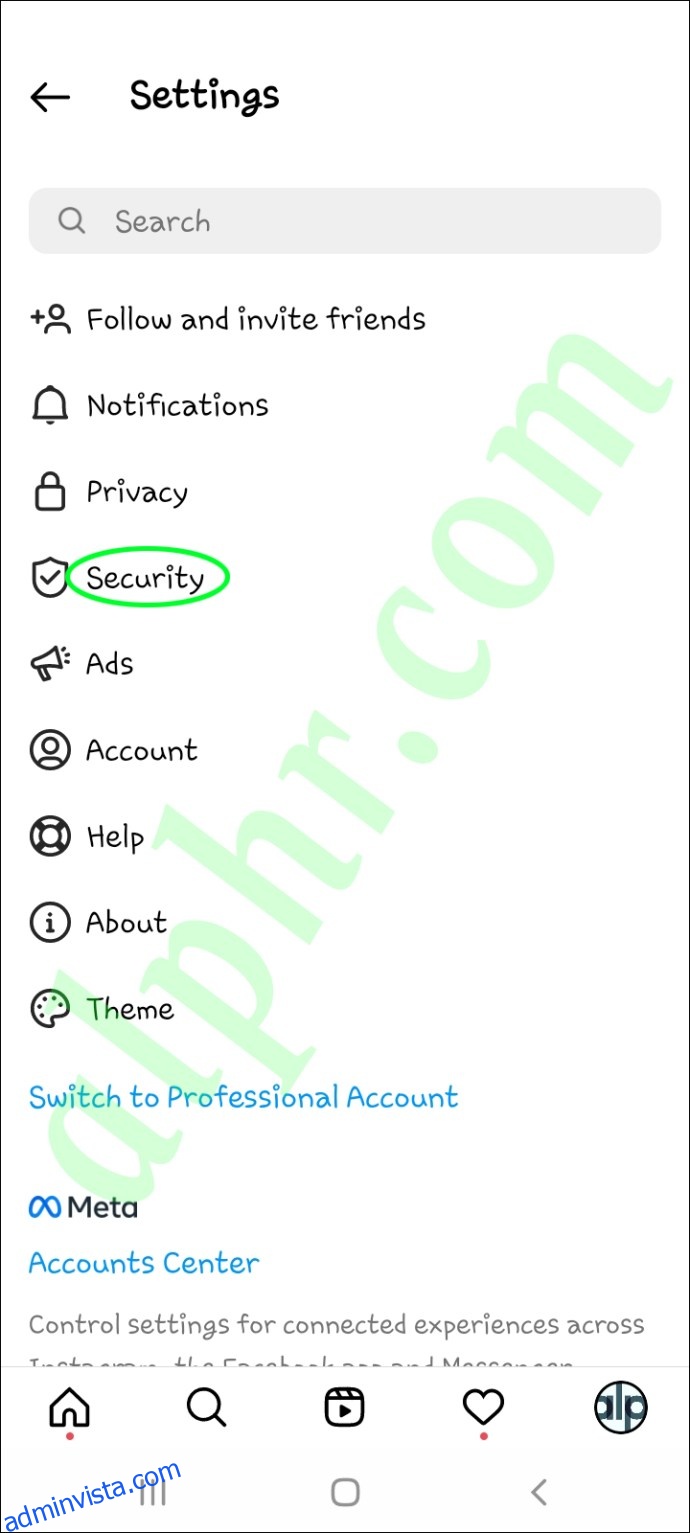
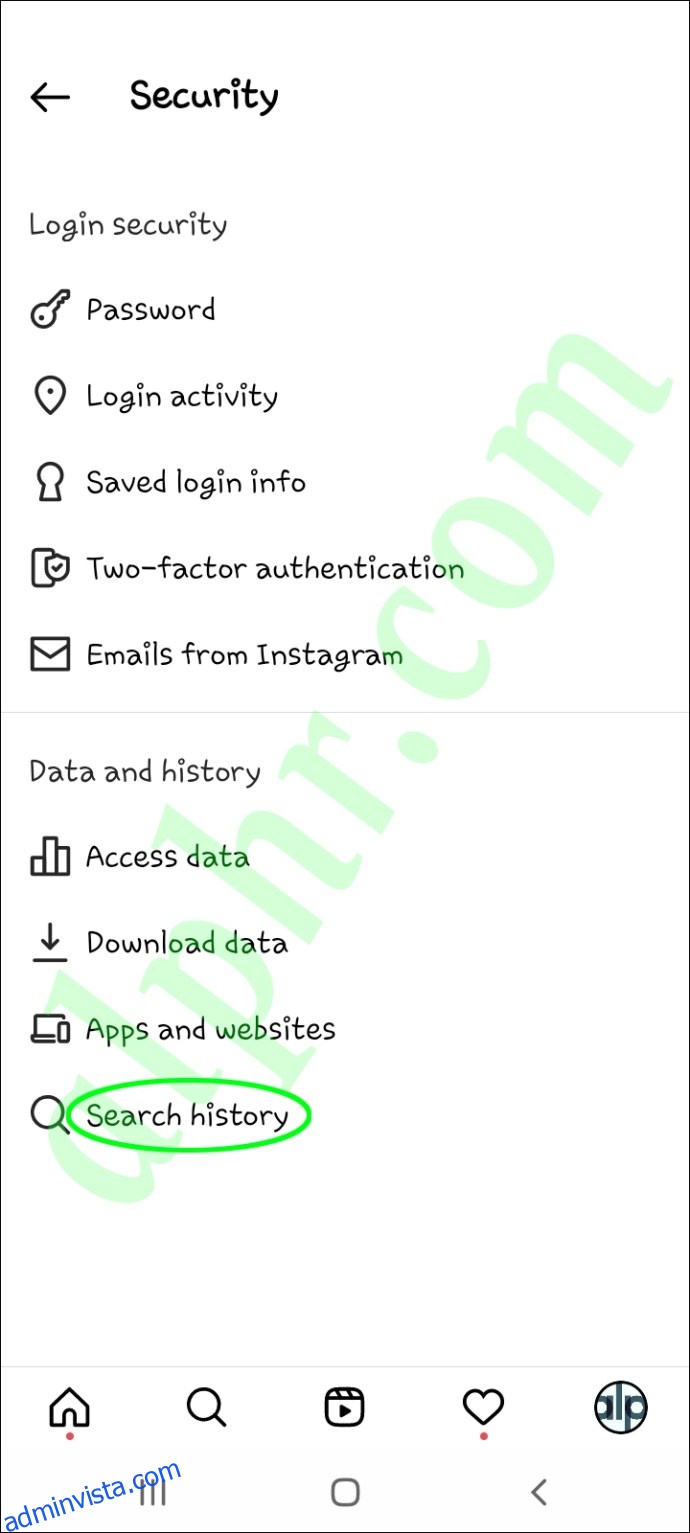
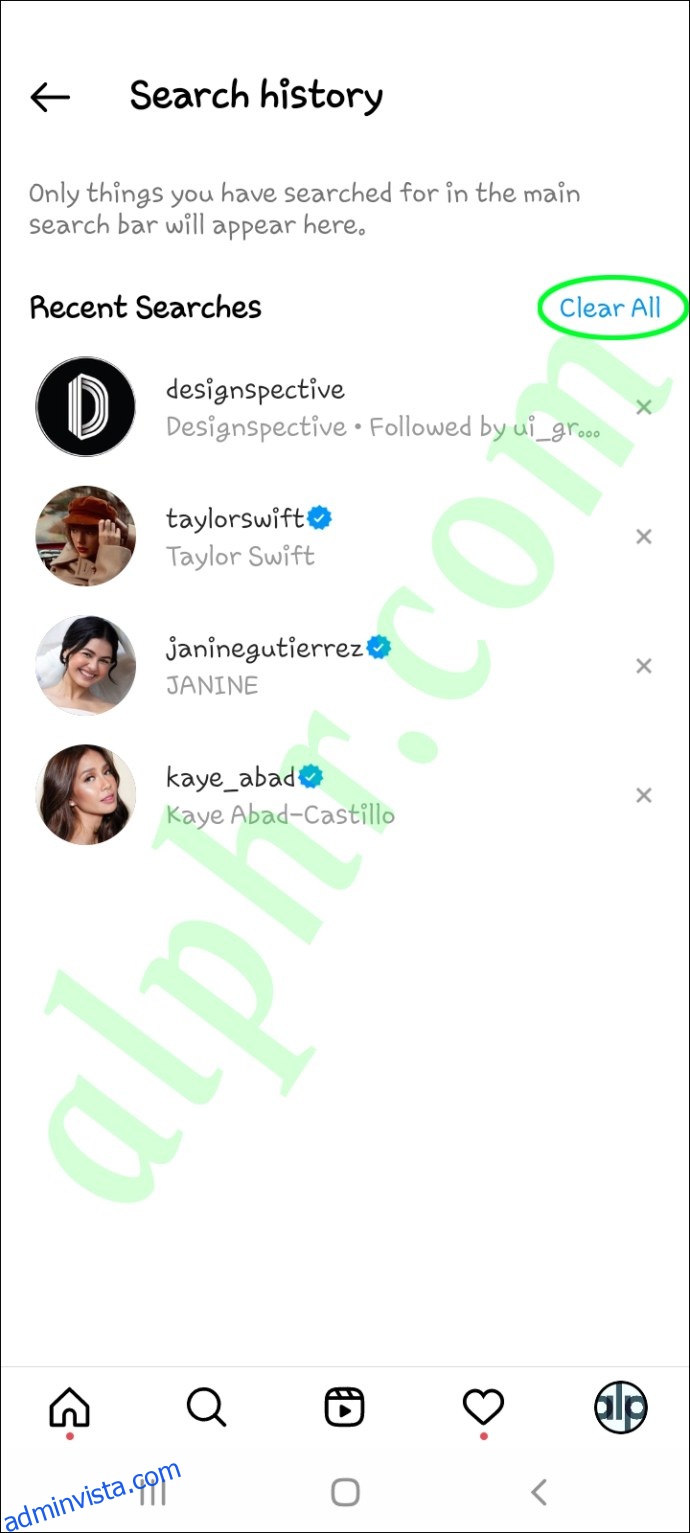
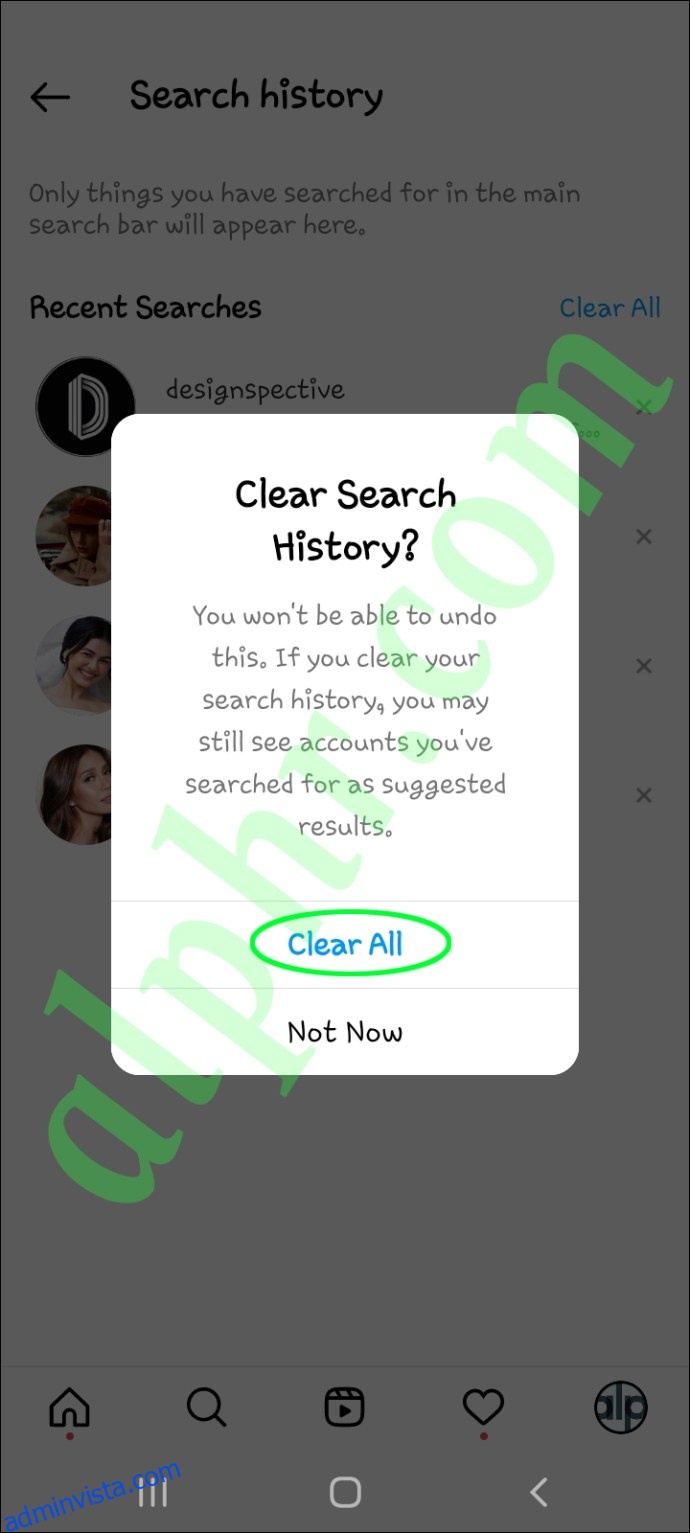
Det tar ingen tid för Instagram att rensa din sökhistorik, oavsett hur många profiler du har sökt efter hittills.
Ta bort onödiga förslag på Instagram
Det finns många anledningar till varför du kanske vill ta bort förslag från dina direktmeddelanden eller sökhistorik. Oavsett om det är av integritetsskäl, för att ta bort användare som du förmodligen inte kommer att följa, eller om du vill göra ditt flöde mer organiserat, är det inte svårt att ta bort förslag. Men oavsett hur många gånger du tar bort rekommendationer kommer Instagram att fortsätta föreslå nya.
Har du någonsin tagit bort förslag på ditt Instagram-konto tidigare? Vilken metod valde du för att ta bort dem? Låt oss veta i kommentarsfältet nedan.